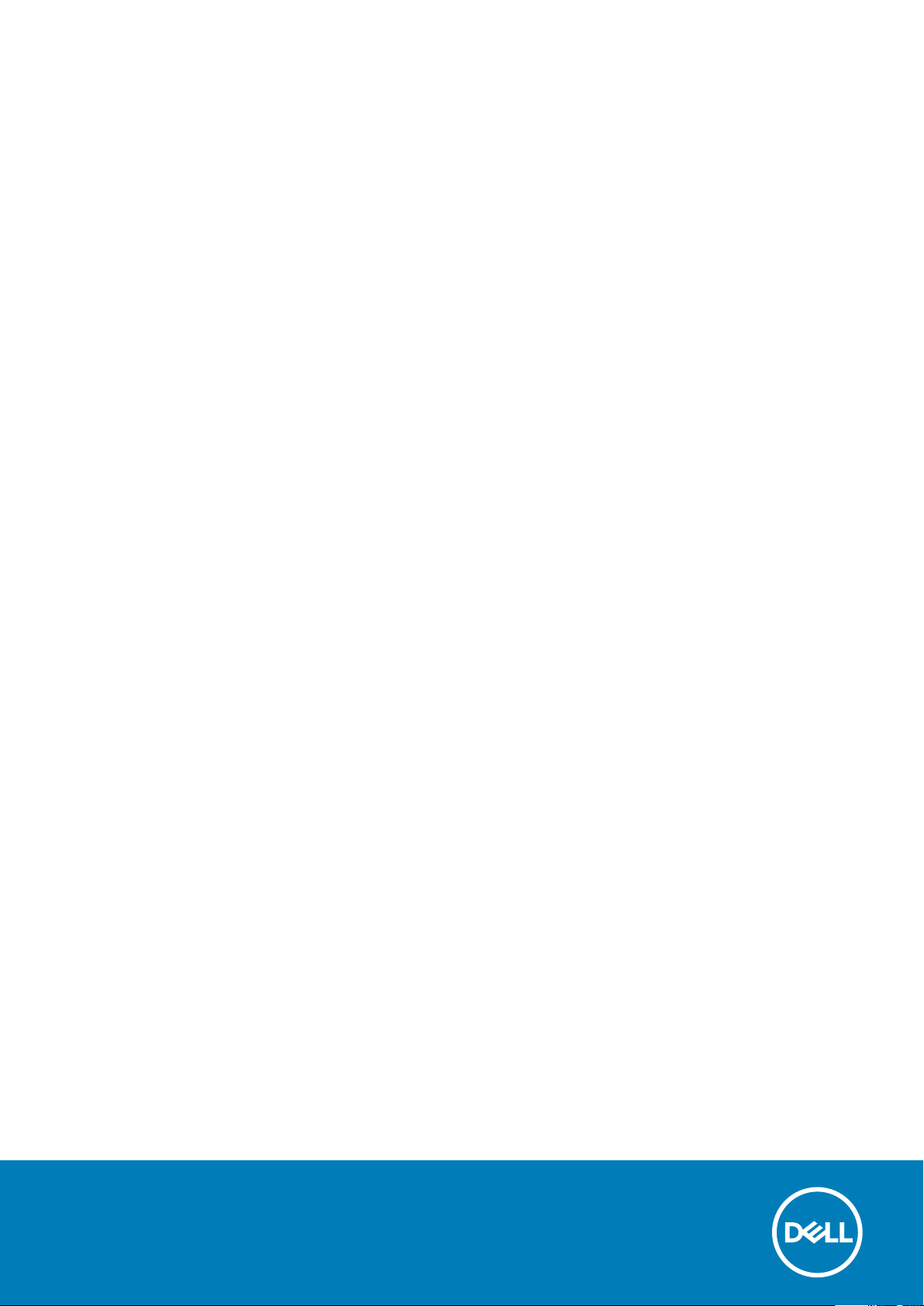
Dell Precision 3520
Manual untuk Pemilik
Model Resmi: P60F
Tipe Resmi: P60F001
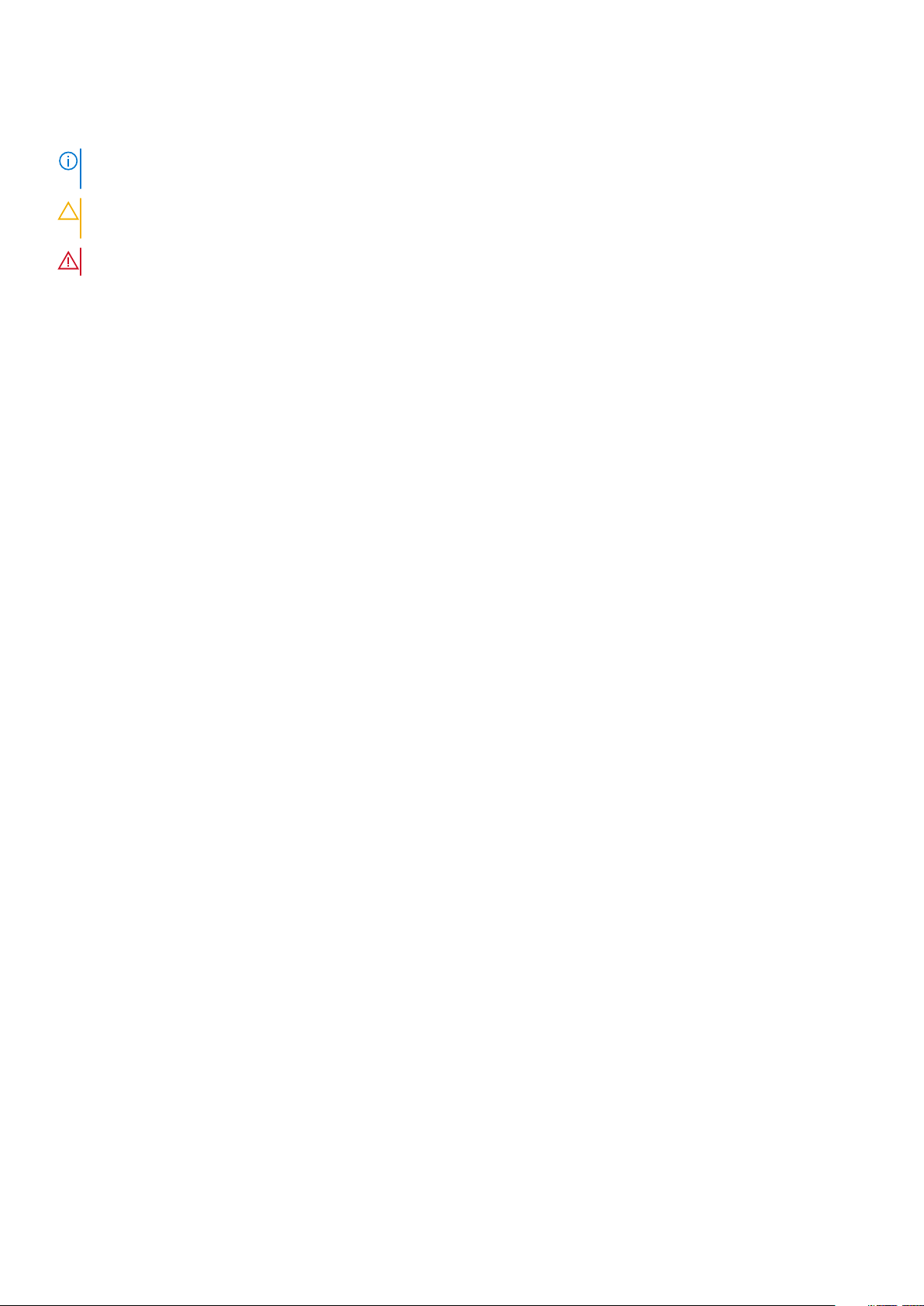
Catatan, perhatian, dan peringatan
CATATAN: Sebuah CATATAN menandakan informasi penting yang membantu Anda untuk menggunakan yang terbaik
dari produk Anda.
PERHATIAN: PERHATIAN menunjukkan kemungkinan terjadinya kerusakan pada perangkat keras atau hilangnya data,
dan memberi tahu Anda mengenai cara menghindari masalah tersebut.
PERINGATAN: PERINGATAN menunjukkan potensi kerusakan harta benda, cedera pribadi, atau kematian
© 2020 Dell Inc. Atau anak-anak perusahaannya. Hak cipta dilindungi undang-undang. Dell, EMC, dan merek dagang lainnya
adalah merek dagang Dell Inc. atau anak-anak perusahaannya. Merek dagang lainnya mungkin merupakan merek dagang dari pemiliknya
masing-masing.
May 2020
Rev. A02
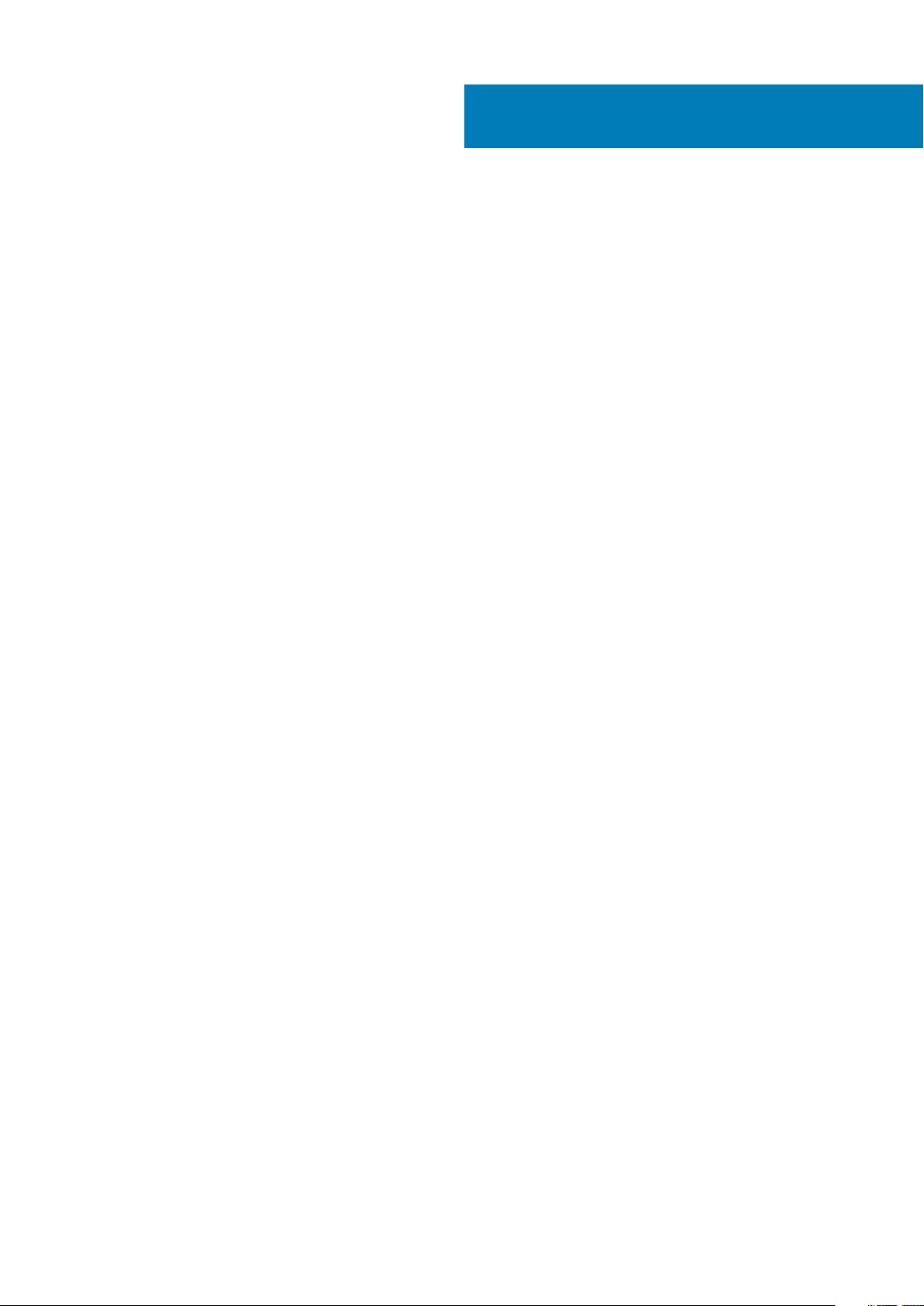
Daftar Isi
1 Mengerjakan komputer Anda..........................................................................................................7
Petunjuk keselamatan............................................................................................................................................................7
Sebelum mengerjakan bagian dalam komputer..................................................................................................................7
Mematikan komputer Anda — Windows 10...................................................................................................................... 8
Setelah mengerjakan bagian dalam komputer....................................................................................................................8
2 Melepaskan dan memasang komponen........................................................................................... 9
Alat bantu yang direkomendasikan......................................................................................................................................9
Board Subscriber Identity Module (SIM)............................................................................................................................9
Memasang Kartu Subscriber Identity Module (SIM).................................................................................................. 9
Melepaskan Kartu Subscriber Identity Module (SIM).................................................................................................9
Penutup bawah.................................................................................................................................................................... 10
Melepaskan penutup bawah......................................................................................................................................... 10
Memasang penutup bawah............................................................................................................................................11
Baterai.................................................................................................................................................................................... 11
Peringatan Baterai Litium-ion........................................................................................................................................ 11
Melepaskan baterai........................................................................................................................................................ 12
Memasang baterai..........................................................................................................................................................12
Solid State Drive (SSD).......................................................................................................................................................13
Melepaskan Solid State Drive (SSD) M.2................................................................................................................... 13
Memasang Solid State Drive (SSD) M.2.....................................................................................................................13
Hard Disk............................................................................................................................................................................... 14
Melepaskan unit hard disk............................................................................................................................................. 14
Memasang unit hard disk...............................................................................................................................................14
Baterai sel berbentuk koin...................................................................................................................................................15
Melepaskan baterai sel berbentuk koin........................................................................................................................15
Memasang baterai sel berbentuk koin......................................................................................................................... 15
Kartu WLAN..........................................................................................................................................................................16
Melepaskan kartu WLAN...............................................................................................................................................16
Memasang kartu WLAN................................................................................................................................................ 16
kartu WWAN.........................................................................................................................................................................17
Melepaskan kartu WWAN............................................................................................................................................. 17
Memasang kartu WWAN...............................................................................................................................................17
Modul memori.......................................................................................................................................................................18
Melepaskan modul memori............................................................................................................................................18
Memasang modul memori............................................................................................................................................. 18
Keyboard............................................................................................................................................................................... 19
Melepaskan trim keyboard............................................................................................................................................ 19
Melepaskan keyboard.................................................................................................................................................... 19
Memasang Keyboard.....................................................................................................................................................22
Memasang trim keyboard............................................................................................................................................. 22
Unit pendingin...................................................................................................................................................................... 22
Melepaskan unit pendingin........................................................................................................................................... 22
Memasang rakitan unit pendingin ...............................................................................................................................24
Daftar Isi 3
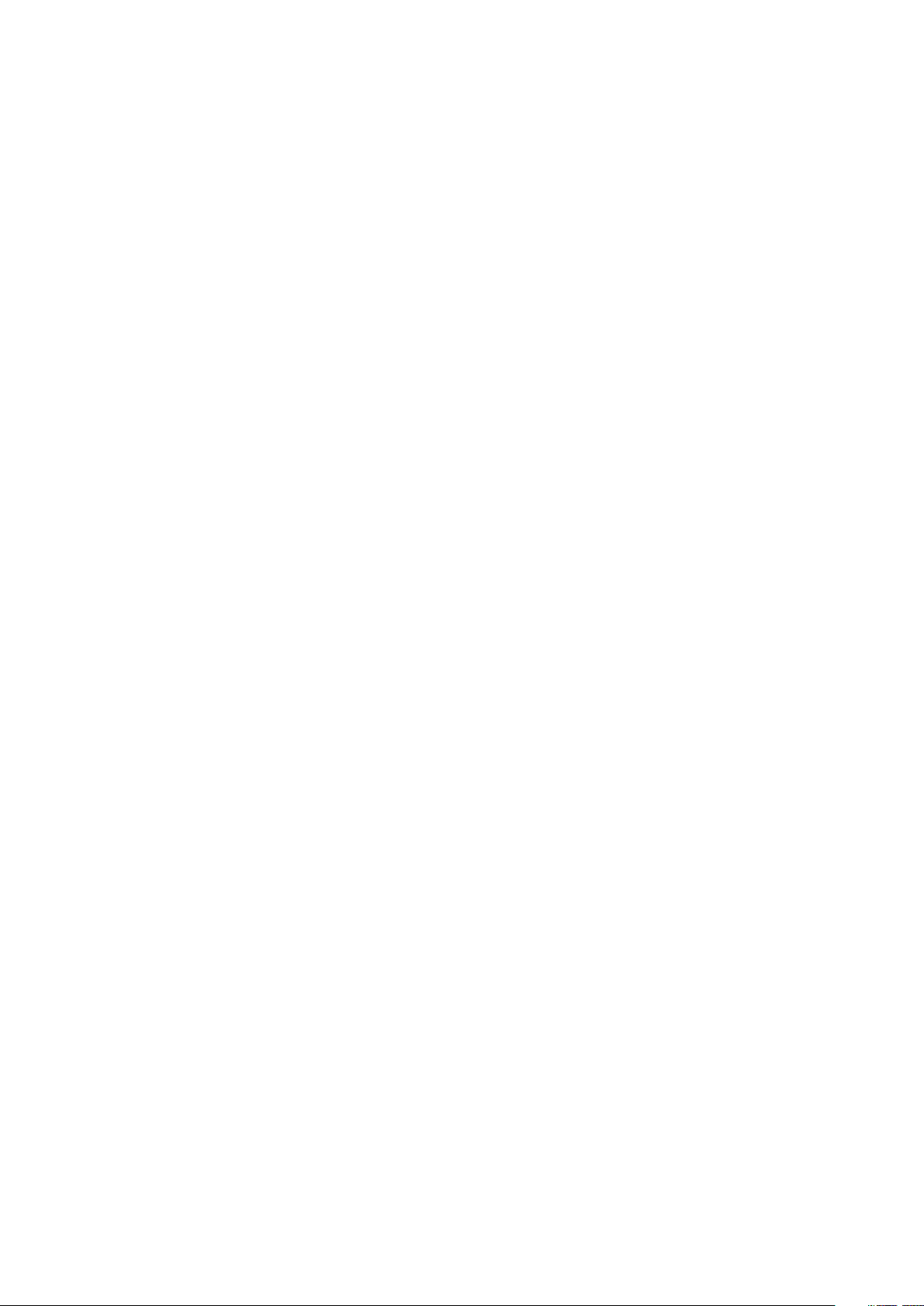
Port konektor daya..............................................................................................................................................................24
Melepaskan port konektor daya...................................................................................................................................24
Memasang port konektor daya....................................................................................................................................25
Kerangka chassis................................................................................................................................................................. 25
Melepaskan kerangka chassis...................................................................................................................................... 25
Memasang kerangka chassis........................................................................................................................................27
Board sistem.........................................................................................................................................................................27
Melepaskan board sistem............................................................................................................................................. 27
Memasang board sistem...............................................................................................................................................30
Modul SmartCard................................................................................................................................................................ 30
Melepaskan pembaca SmartCard............................................................................................................................... 30
Memasang pembaca SmartCard................................................................................................................................. 32
Board LED............................................................................................................................................................................ 32
Melepaskan board LED................................................................................................................................................. 32
Memasang board LED...................................................................................................................................................33
Speaker................................................................................................................................................................................. 34
Melepaskan speaker...................................................................................................................................................... 34
Memasang speaker....................................................................................................................................................... 35
Tutup engsel.........................................................................................................................................................................35
Melepas Penutup Engsel.............................................................................................................................................. 35
Memasang penutup engsel.......................................................................................................................................... 36
Unit display........................................................................................................................................................................... 36
Melepaskan unit display................................................................................................................................................ 36
Memasang unit display..................................................................................................................................................40
Bezel display.........................................................................................................................................................................40
Melepaskan bezel display..............................................................................................................................................40
Memasang bezel display................................................................................................................................................41
Engsel display........................................................................................................................................................................41
Melepaskan engsel display............................................................................................................................................ 41
Memasang engsel display............................................................................................................................................. 42
Panel display.........................................................................................................................................................................43
Melepaskan panel display..............................................................................................................................................43
Memasang panel display............................................................................................................................................... 44
Kabel eDP............................................................................................................................................................................. 44
Melepaskan kabel eDP.................................................................................................................................................. 44
Memasang kabel eDP....................................................................................................................................................45
Kamera..................................................................................................................................................................................45
Melepaskan kamera.......................................................................................................................................................45
Memasang kamera........................................................................................................................................................ 46
Sandaran Tangan.................................................................................................................................................................47
Memasang kembali sandaran tangan.......................................................................................................................... 47
3 Teknologi dan komponen.............................................................................................................49
Adaptor daya........................................................................................................................................................................49
Prosesor................................................................................................................................................................................49
Memverifikasi penggunaan prosesor di dalam Task Manager (Pengelola Tugas).................................................49
Memverifikasi penggunaan prosesor di dalam Resource Monitor (Pemantau Sumber Daya)............................ 50
Chipset..................................................................................................................................................................................50
Mengunduh driver chipset............................................................................................................................................ 51
Opsi grafis............................................................................................................................................................................. 51
4
Daftar Isi

Driver Intel HD Graphics................................................................................................................................................51
Mengunduh driver.......................................................................................................................................................... 51
Opsi display........................................................................................................................................................................... 51
Mengidentifikasi adaptor display..................................................................................................................................52
Mengubah resolusi layar............................................................................................................................................... 52
Memutar display............................................................................................................................................................ 52
Menyesuaikan kecerahan di Windows 10................................................................................................................... 53
Membersihkan display...................................................................................................................................................53
Menggunakan layar sentuh di dalam Windows 10.....................................................................................................53
Menyambungkan ke perangkat display eksternal......................................................................................................53
Kontroler Realtek ALC3246 Waves MaxxAudio Pro.......................................................................................................54
Mengunduh driver audio...............................................................................................................................................54
Mengidentifikasi kontroler audio dalam Windows 10.................................................................................................54
Mengubah pengaturan audio....................................................................................................................................... 54
Kartu WLAN.........................................................................................................................................................................54
Opsi hard disk.......................................................................................................................................................................54
Mengidentifikasi hard disk dalam Windows 10...........................................................................................................55
Mengidentifikasi hard disk dalam BIOS.......................................................................................................................55
Fitur kamera......................................................................................................................................................................... 55
Mengidentifikasi kamera di dalam Device Manager (Pengelola Perangkat) di Windows 10................................55
Memulai kamera (Windows 7, 8.1 dan 10).................................................................................................................. 55
Memulai aplikasi kamera............................................................................................................................................... 55
Fitur memori.........................................................................................................................................................................56
Memverifikasi memori sistem di dalam Windows 10................................................................................................. 57
Memverifikasi memori sistem di dalam pengaturan sistem (BIOS).........................................................................57
Memori pengujian menggunakan ePSA...................................................................................................................... 57
DDR4............................................................................................................................................................................... 57
Driver audio Realtek HD..................................................................................................................................................... 58
4 Opsi System setup (Pengaturan sistem)...................................................................................... 59
Boot Sequence (Urutan Boot).......................................................................................................................................... 59
Tombol vavigasi................................................................................................................................................................... 59
Ikhtisar System Setup (Pengaturan Sistem)................................................................................................................... 60
Mengakses System Setup (Pengaturan Sistem)............................................................................................................60
Opsi layar umum.................................................................................................................................................................. 60
Opsi layar System Configuration (Konfigurasi Sistem)................................................................................................... 61
Opsi layar video....................................................................................................................................................................63
Opsi layar Security (Keamanan)........................................................................................................................................ 63
Opsi layar Secure Boot (Boot Aman)............................................................................................................................... 65
Intel Software Guard Extensions (Ekstensi Pelindung Perangkat Lunak Intel)...........................................................65
Opsi layar Performance (Kinerja)...................................................................................................................................... 66
Opsi layar Power Management (Pengelolaan Daya)...................................................................................................... 66
Opsi layar POST Behavior (Perilaku POST).....................................................................................................................67
Opsi layar Virtualization support (Dukungan virtualisasi)............................................................................................... 68
Opsi layar nirkabel................................................................................................................................................................69
Opsi layar Maintenance (Pemeliharaan)...........................................................................................................................69
Opsi layar System Log (Log Sistem).................................................................................................................................70
Memperbarui BIOS di Windows.........................................................................................................................................70
Kata sandi sistem dan pengaturan.................................................................................................................................... 70
Menetapkan kata sandi sistem dan kata sandi pengaturan.......................................................................................71
Daftar Isi
5
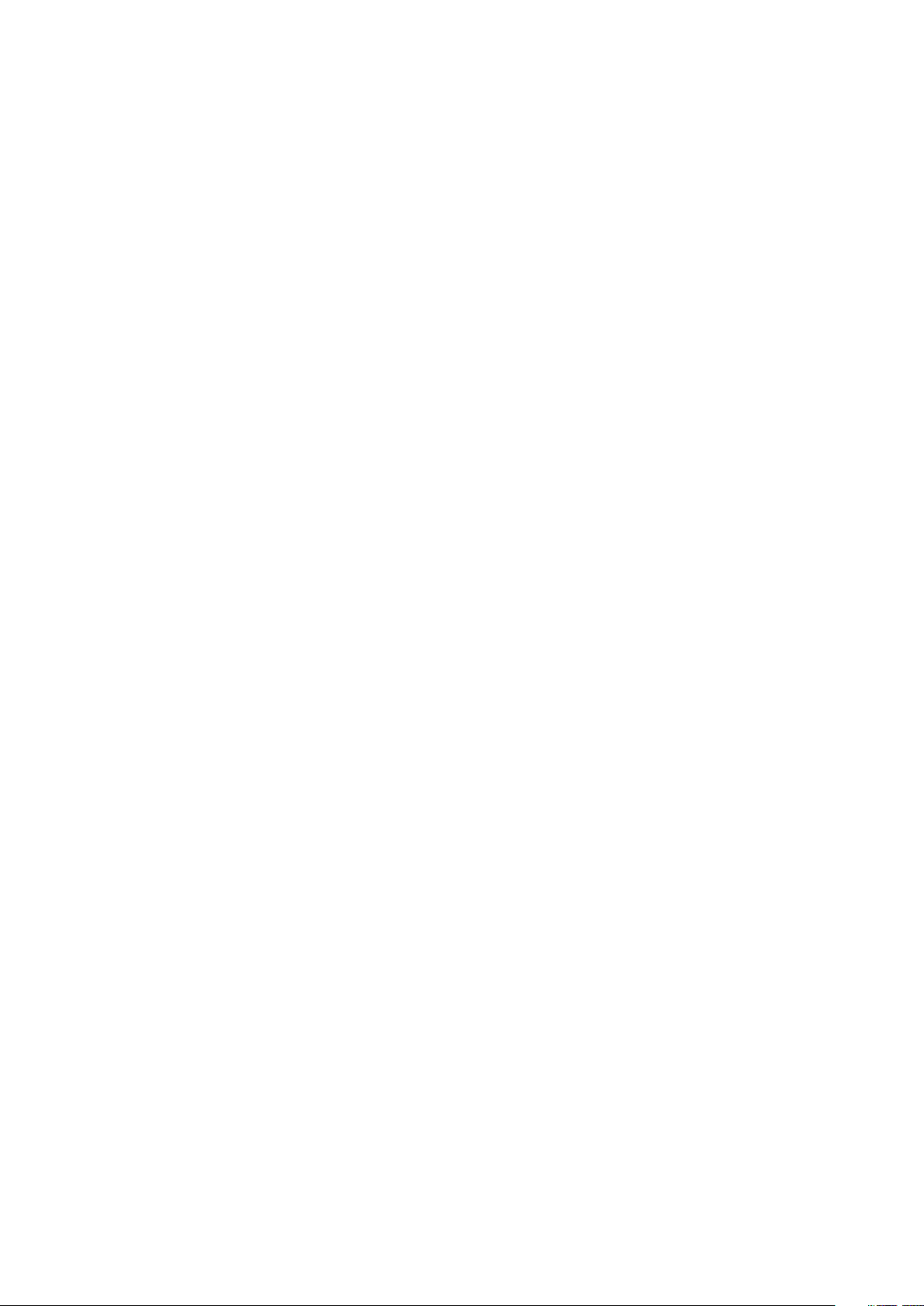
Menghapus atau mengganti kata sandi sistem dan/atau kata sandi pengaturan saat ini.....................................71
5 Spesifikasi teknis....................................................................................................................... 72
Spesifikasi sistem.................................................................................................................................................................72
Spesifikasi prosesor............................................................................................................................................................. 72
Spesifikasi memori............................................................................................................................................................... 73
Spesifikasi penyimpanan..................................................................................................................................................... 73
Spesifikasi audio...................................................................................................................................................................73
Spesifikasi video...................................................................................................................................................................74
Spesifikasi kamera............................................................................................................................................................... 74
Spesifikasi komunikasi......................................................................................................................................................... 74
Spesifikasi port dan konektor.............................................................................................................................................74
Spesifikasi kartu pintar nirkontak.......................................................................................................................................75
Spesifikasi kartu pintar kontak........................................................................................................................................... 75
Spesifikasi display................................................................................................................................................................ 75
Spesifikasi keyboard............................................................................................................................................................ 76
Spesifikasi panel sentuh......................................................................................................................................................76
Spesifikasi baterai................................................................................................................................................................ 76
Spesifikasi Adaptor AC........................................................................................................................................................77
Spesifikasi fisik......................................................................................................................................................................77
Spesifikasi lingkungan..........................................................................................................................................................78
6 Diagnostik................................................................................................................................. 79
Diagnostik Enhanced Pre-Boot System Assessment (ePSA)....................................................................................... 79
Lampu status perangkat.....................................................................................................................................................80
LED status LAN.................................................................................................................................................................... 81
Lampu status baterai........................................................................................................................................................... 81
7 Menghubungi Dell.......................................................................................................................82
6
Daftar Isi
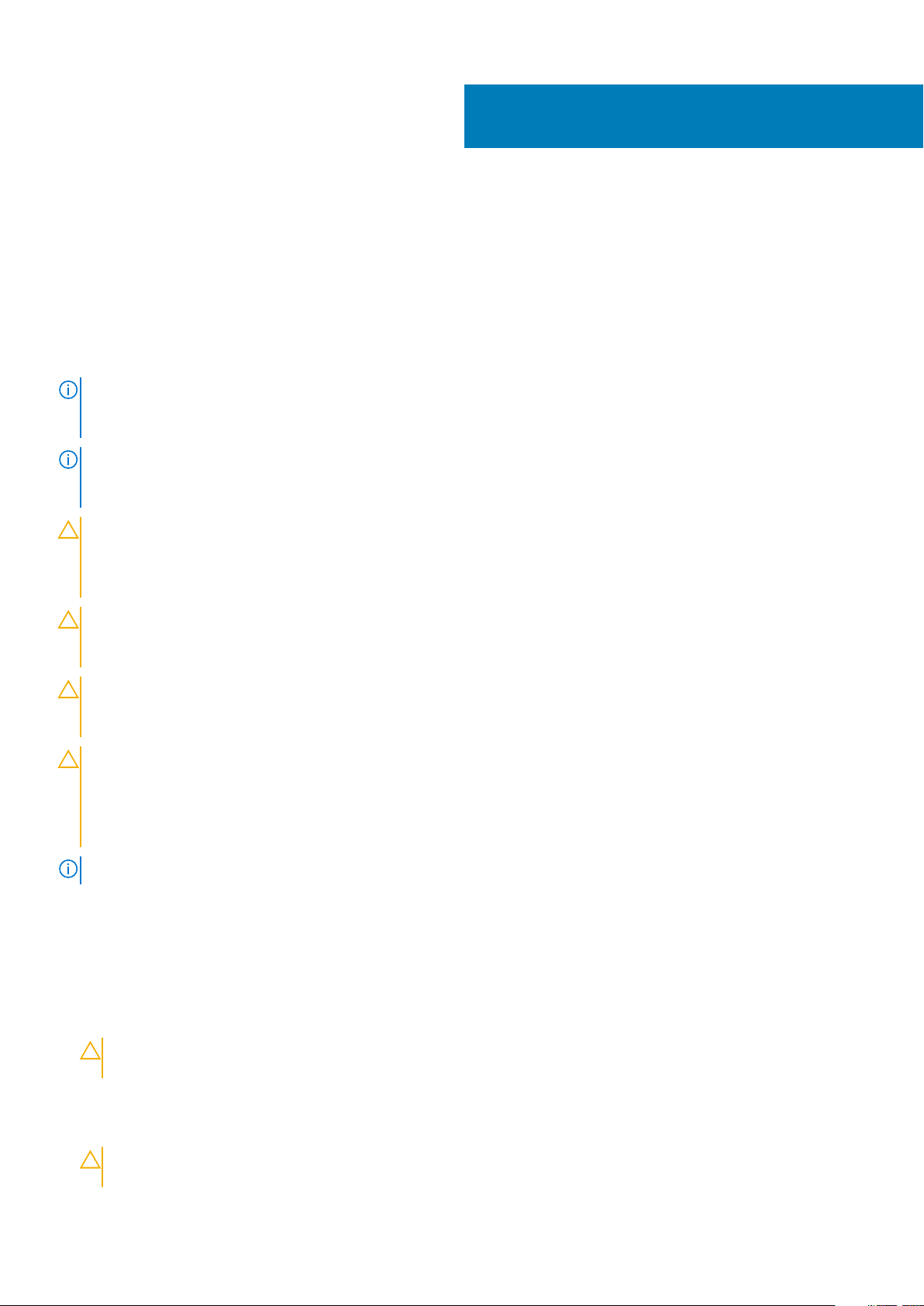
Mengerjakan komputer Anda
Petunjuk keselamatan
Gunakan panduan keselamatan berikut untuk melindungi komputer dari kemungkinan kerusakan dan memastikan keselamatan diri Anda.
Kecuali disebutkan lain, setiap prosedur yang terdapat dalam dokumen ini mengasumsikan bahwa kondisi berikut telah dilakukan:
• Anda telah membaca informasi keselamatan yang dikirimkan bersama komputer Anda.
• Komponen dapat dipasang kembali atau, jika dibeli terpisah, dipasang dengan melakukan prosedur pelepasan dalam urutan sebaliknya.
CATATAN: Lepaskan semua sumber daya sebelum membuka penutup komputer atau panel. Setelah Anda selesai
mengerjakan bagian dalam komputer, pasang kembali semua penutup, panel, dan sekrup sebelum menyambungkan ke
sumber daya.
CATATAN: Sebelum mengerjakan bagian dalam komputer, bacalah informasi keselamatan yang dikirimkan bersama
komputer Anda. Untuk informasi tambahan tentang praktik keselamatan terbaik, kunjungi Situs Kesesuaian Peraturan di
www.dell.com/regulatory_compliance.
PERHATIAN: Banyak perbaikan yang hanya dapat dilakukan oleh teknisi servis bersertifikat. Anda harus menjalankan
penelusuran kesalahan saja dan perbaikan sederhana seperti yang diperbolehkan dalam dokumentasi produk Anda, atau
yang disarankan secara online atau layanan telepon dan oleh tim dukungan. Kerusakan akibat servis yang tidak diizinkan
oleh Dell tidak tercakup dalam jaminan. Bacalah dan ikuti instruksi keamanan yang disertakan bersama produk.
1
PERHATIAN: Untuk menghindari pelepasan muatan listrik statis, bumikan diri Anda dengan menggunakan gelang
antistatis atau pegang permukaan logam yang tidak dicat secara berkala yang membumikan untuk membumikan diri
Anda sebelum Anda menyentuh komputer untuk melakukan tugas pembongkaran.
PERHATIAN: Tangani semua komponen dan kartu dengan hati-hati. Jangan sentuh komponen atau bagian kontak pada
kartu. Pegang kartu pada bagian tepinya atau pada bagian logam braket pemasangan. Pegang komponen seperti
prosesor pada bagian tepinya, bukan pada pin-pinnya.
PERHATIAN: Saat Anda mencabut kabel, tarik konektornya atau pada tab tariknya, bukan pada kabel itu sendiri.
Beberapa kabel memiliki konektor dengan tab pengunci; jika Anda melepaskan kabel seperti ini, tekan bagian tab
pengunci sebelum Anda melepaskan kabel. Saat Anda memisahkan konektor, pastikan konektor selalu berada dalam
posisi lurus untuk mencegah pin konektor menjadi bengkok. Selain itu, sebelum Anda menyambungkan kabel, pastikan
kedua konektor telah diarahkan dan diluruskan dengan benar.
CATATAN: Warna komputer dan komponen tertentu mungkin terlihat berbeda dari yang ditampilkan pada dokumen ini.
Sebelum mengerjakan bagian dalam komputer
1. Pastikan permukaan tempat Anda bekerja datar dan bersih agar penutup komputer tidak tergores.
2. Matikan komputer Anda.
3. Jika komputer tersambung ke perangkat dok (tergandeng), lepaskan sambungannya.
4. Lepaskan semua kabel jaringan dari komputer (jika tersedia).
PERHATIAN
Anda terlebih dahulu.
5. Lepaskan koneksi komputer Anda dan semua perangkat yang terpasang dari outlet listrik.
6. Buka display.
7. Tekan dan tahan tombol daya selama beberapa detik, untuk membumikan board sistem.
PERHATIAN
Langkah # 8.
: Jika komputer Anda memiliki port RJ45, lepaskan kabel jaringan dengan mencabut kabel dari komputer
: Agar tidak terkena sengatan listrik, lepaskan selalu komputer dari stopkontak sebelum melakukan
Mengerjakan komputer Anda 7
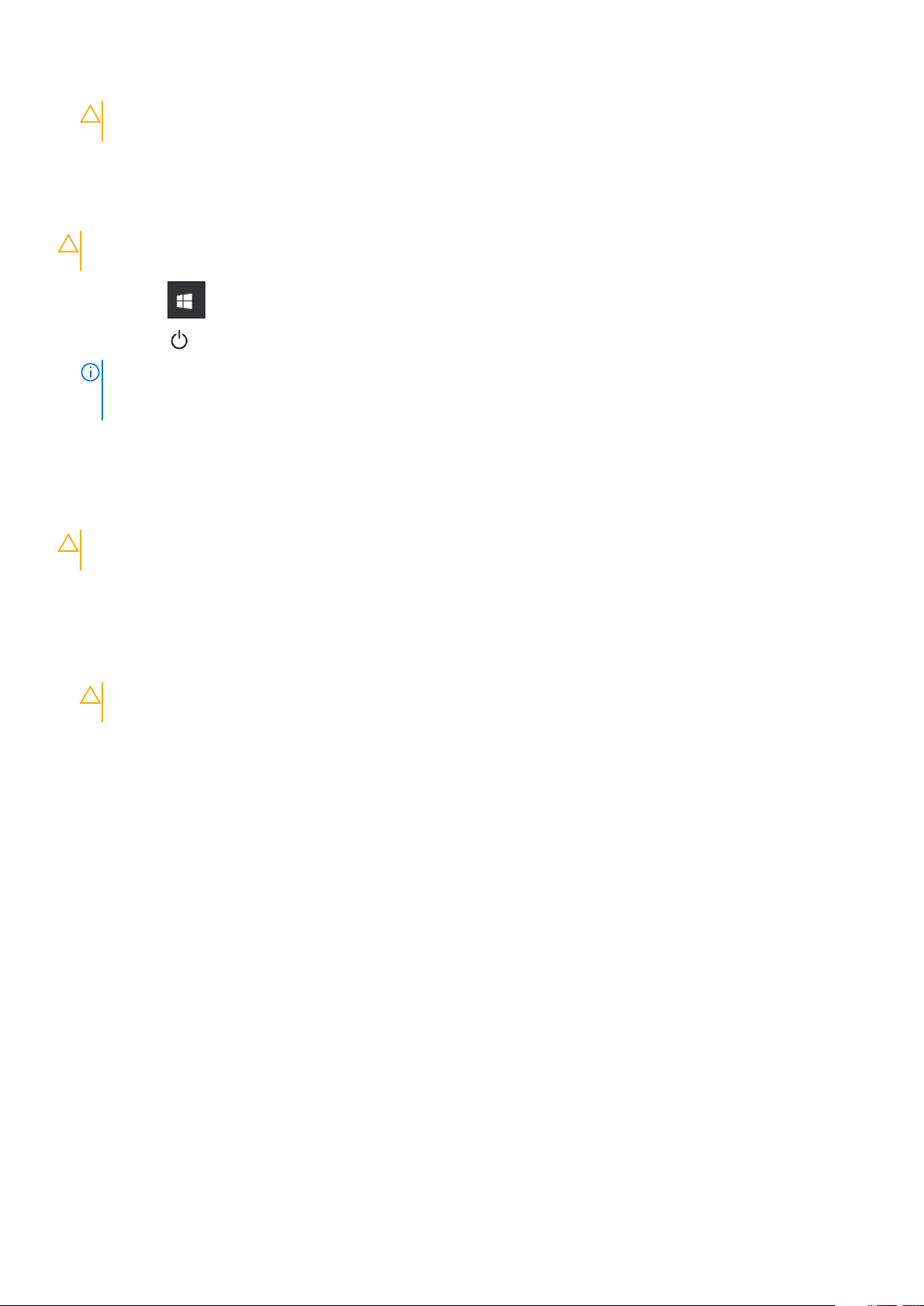
PERHATIAN: Untuk menghindari terkena sengatan listrik, gunakan gelang antistatis atau pegang permukaan logam
yang tidak dicat, seperti konektor pada bagian belakang komputer secara berkala.
8. Lepaskan ExpressCard atau Smart Card yang terpasang dari slotnya masing-masing.
Mematikan komputer Anda — Windows 10
PERHATIAN: Untuk menghindari kehilangan data, simpan dan tutup semua file yang terbuka, lalu keluar dari semua
program yang terbuka sebelum Anda mematikan komputer .
1. Klik atau ketuk .
Klik atau ketuk dan kemudian klik atau ketuk Shut down (Matikan).
2.
CATATAN: Pastikan komputer dan perangkat yang terpasang telah dimatikan. Jika komputer dan perangkat yang
terpasang tidak dimatikan secara otomatis saat Anda menonaktifkan sistem pengoperasian Anda, tekan dan tahan
tombol daya selama sekitar 6 detik hingga komputer dinonaktifkan.
Setelah mengerjakan bagian dalam komputer
Setelah Anda menyelesaikan setiap prosedur penggantian, pastikan bahwa Anda telah menyambungkan semua peralatan eksternal, kartu,
dan kabel sebelum menyalakan komputer.
PERHATIAN
Dell ini. Jangan gunakan baterai yang didesain untuk komputer Dell lainnya.
1. Pasang kembali baterai.
2. Pasang kembali penutup bawah.
3. Sambungkan setiap perangkat eksternal, seperti replikator port atau media base, serta pasang kembali setiap kartu, seperti kartu
ExpressCard.
4. Sambungkan setiap kabel telepon atau jaringan ke komputer.
PERHATIAN
pasang ke dalam komputer.
5. Sambungkan komputer dan semua perangkat yang terpasang ke stopkontak.
6. Nyalakan Komputer.
: Untuk mencegah kerusakan pada komputer, gunakan hanya baterai yang dirancang khusus untuk komputer
: Untuk menyambungkan kabel jaringan, terlebih dahulu pasang kabel ke dalam perangkat jaringan dan
8
Mengerjakan komputer Anda
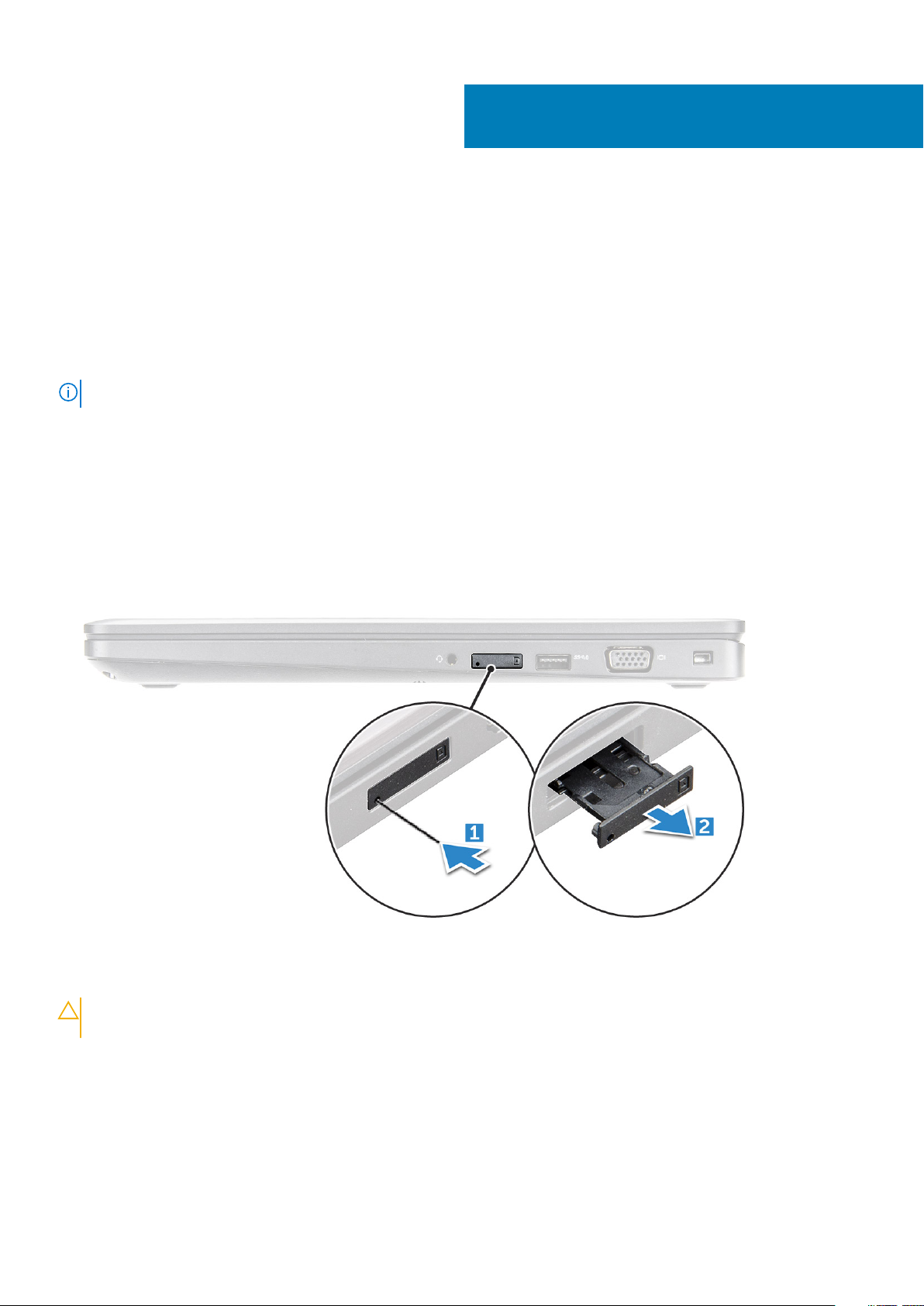
Melepaskan dan memasang komponen
Alat bantu yang direkomendasikan
Prosedur dalam dokumen ini meminta Anda menyediakan alat bantu berikut:
• Obeng Phillips #0
• Obeng Phillips #1
• Pencungkil plastik
CATATAN: Obeng #0 untuk sekrup 0-1 dan obeng #1 untuk sekrup 2-4
Board Subscriber Identity Module (SIM)
Memasang Kartu Subscriber Identity Module (SIM)
1. Sisipkan klip kertas atau alat pelepas kartu SIM ke dalam lubang pin [1].
2. Tarik baki kartu SIM untuk melepaskannya [2].
3. Tempatkan kartu SIM pada baki kartu SIM.
4. Dorong baki kartu SIM ke dalam slot sampai masuk ke dalam tempatnya.
2
Melepaskan Kartu Subscriber Identity Module (SIM)
PERHATIAN
Pastikan komputer Anda dimatikan atau koneksi jaringan dinonaktifkan.
1. Sisipkan klip kertas atau alat pelepas kartu SIM ke dalam lubang pin untuk melepaskan baki kartu SIM.
2. Tarik baki kartu SIM untuk mengeluarkannya.
3. Lepaskan kartu SIM dari baki kartu SIM.
4. Dorong baki kartu SIM ke dalam slot hingga terdengar suara klik tanda telah terpasang pada tempatnya.
: Melepas kartu SIM saat komputer hidup dapat menyebabkan kehilangan data atau kerusakan kartu.
Melepaskan dan memasang komponen 9

Penutup bawah
Melepaskan penutup bawah
1. Ikuti prosedur dalam Sebelum mengerjakan bagian dalam komputer Anda.
2. Untuk melepaskan penutup bawah:
a) Longgarkan sekrup penahan M2x5 yang menahan penutup bawah ke komputer [1].
b) Cungkil penutup bawah untuk melepaskannya dari komputer [2].
CATATAN: Anda mungkin memerlukan pencungkil plastik untuk mencungkil penutup bawah dari sekeliling
pinggirannya.
3. Angkat penutup dasar dari komputer [2].
10
Melepaskan dan memasang komponen
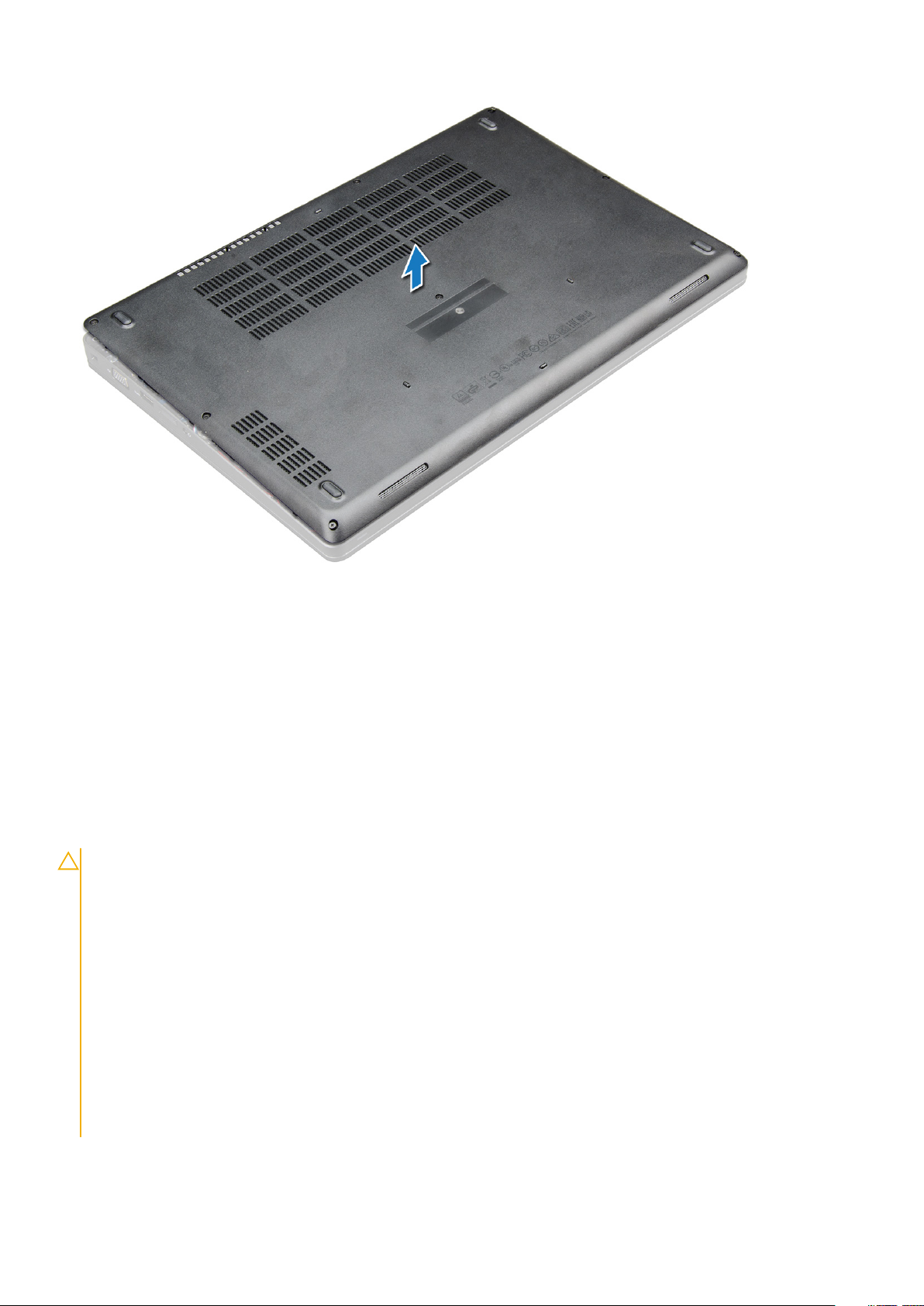
Memasang penutup bawah
1. Sejajarkan penutup bawah dengan dudukan sekrup pada komputer.
2. Tekan tepi penutup tersebut sampai masuk ke tempatnya, ditandai dengan bunyi klik.
3. Kencangkan sekrup M2x5 untuk menahan penutup bawah ke komputer.
4. Ikuti prosedur dalam Setelah mengerjakan bagian dalam komputer.
Baterai
Peringatan Baterai Litium-ion
PERHATIAN
• Hati-hati saat menangani baterai Lithium-ion.
• Kosongkan daya baterai sebanyak mungkin sebelum mengeluarkannya dari sistem. Hal ini dapat dilakukan dengan
melepaskan sambungan adaptor AC dari sistem untuk memungkinkan baterai habis dayanya.
• Jangan menghancurkan, menjatuhkan, memotong, atau menembus baterai dengan benda asing.
• Jangan memaparkan baterai ke suhu tinggi, atau membongkar kemasan dan sel baterai.
• Jangan menekan permukaan baterai.
• Jangan menekuk baterai.
• Jangan gunakan alat apa pun untuk mencungkil pada atau melawan baterai.
• Jika baterai tertahan di perangkat karena pembengkakan, jangan coba membebaskannya karena menusuk,
membengkokkan, atau menghancurkan baterai Litium-ion bisa berbahaya. Dalam keadaan seperti itu, seluruh sistem
harus diganti. Hubungi https://www.dell.com/support untuk bantuan dan instruksi lebih lanjut.
• Selalu beli baterai asli dari https://www.dell.com atau mitra dan penyalur Dell resmi.
:
Melepaskan dan memasang komponen 11
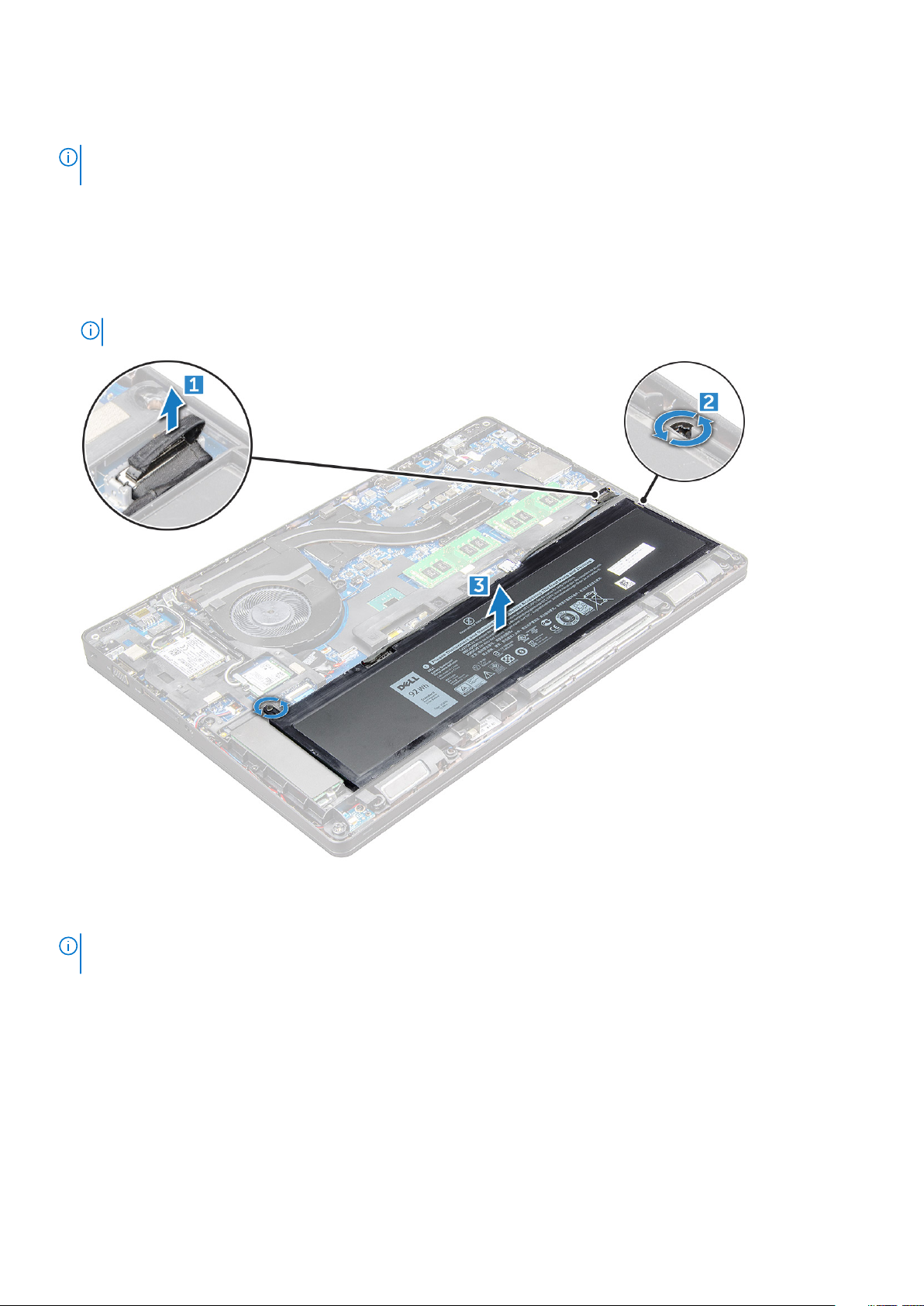
Melepaskan baterai
CATATAN: Baterai 92WJam memerlukan penggunaan kartu M.2 dan baterai 68Wjam dapat menggunakan drive SATA
M.2 atau 7mm.
1. Ikuti prosedur dalam Sebelum mengerjakan bagian dalam komputer Anda.
2. Lepaskan penutup bawah.
3. Untuk melepaskan baterai:
a) Lepaskan sambungan kabel baterai dari konektor pada board sistem [1].
b) Lepaskan sekrup-sekrup M2x5 yang menahan baterai ke komputer [2].
c) Angkat baterai keluar dari komputer [3].
CATATAN: Baterai 4-sel 68Wjam hanya memiliki 1 sekrup.
Memasang baterai
CATATAN
M.2 atau 7mm.
1. Sisipkan baterai ke dalam slot pada komputer.
2. Sambungkan kabel baterai ke konektor pada baterai.
3. Kencangkan sekrup M2x5 untuk menahan baterai ke komputer.
4. Pasang penutup bawah.
5. Ikuti prosedur dalam Setelah mengerjakan bagian dalam komputer.
12
: Baterai 92Wjam membutuhkan penggunaan kartu M.2 dan baterai 68Wjam dapat menggunakan drive SATA
Melepaskan dan memasang komponen
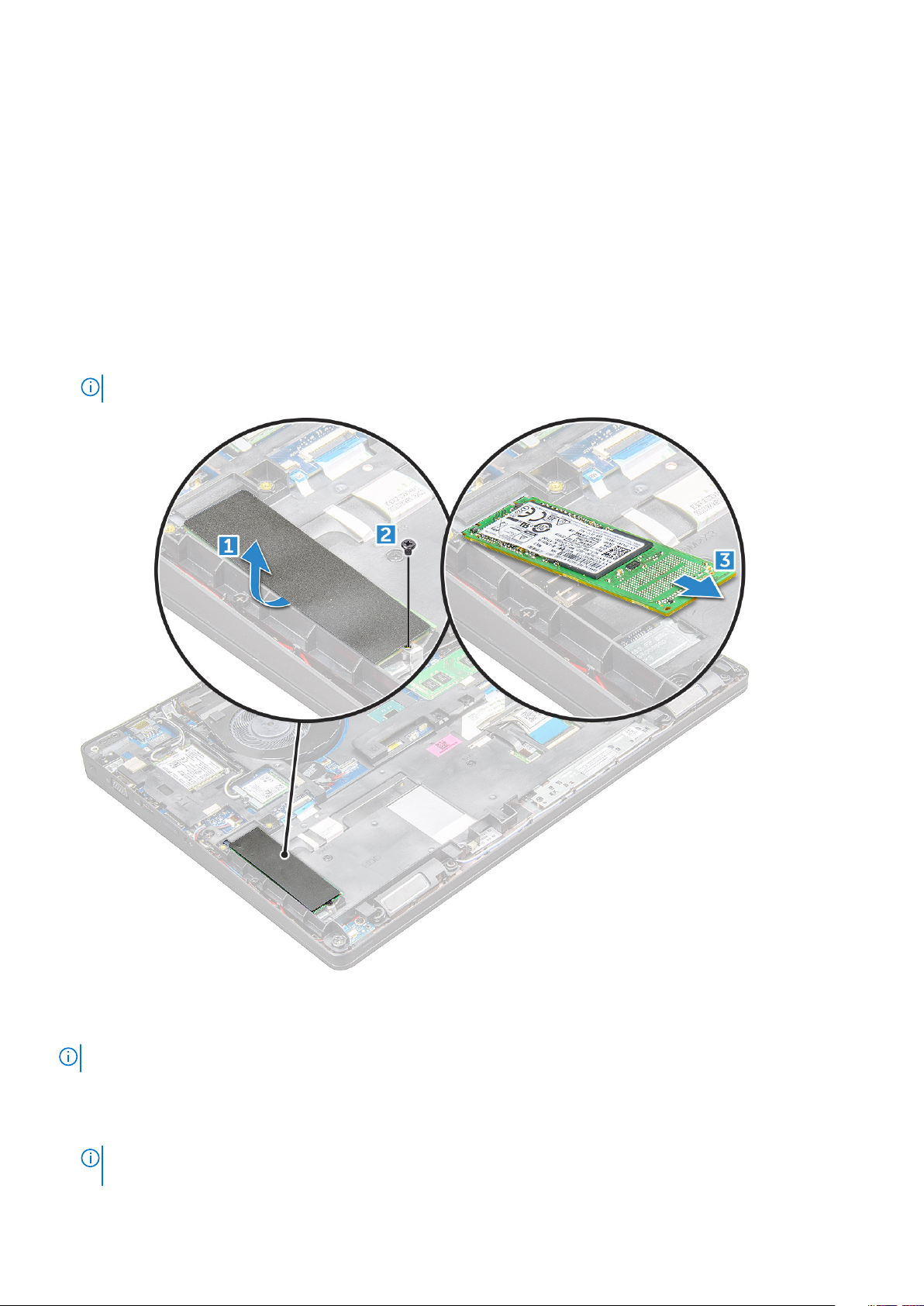
Solid State Drive (SSD)
Melepaskan Solid State Drive (SSD) M.2
1. Ikuti prosedur dalam Sebelum mengerjakan bagian dalam komputer Anda.
2. Lepaskan:
a) penutup bawah
b) baterai
3. Untuk melepaskan SSD:
a) Lepaskan pita perekat yang ditempatkan di atas kartu SSD [1].
b) Lepaskan sekrup M2.0x3.0 yang menahan SSD ke komputer [2].
c) Geser dan angkat kartu SSD dari komputer [3].
CATATAN: Untuk model yang dikirimkan dengan SSD NVMe, lepaskan pelat termal yang ditempatkan di atas SSD.
Memasang Solid State Drive (SSD) M.2
CATATAN: Sebelum memasang kartu SSD, Anda harus memastikan bahwa komputer anda mempunyai baterai 92 Whr.
1. Masukkan SSD ke dalam konektor pada komputer.
2. Kencangkan sekrup M2.0x3.0 untuk menahan SSD ke komputer.
3. Tempelkan pita perekat di atas kartu SSD.
CATATAN
atasnya.
: Untuk model yang dikirimkan dengan SSD NVMe, SSD membutuhkan pemasangan pelat termal di
Melepaskan dan memasang komponen 13
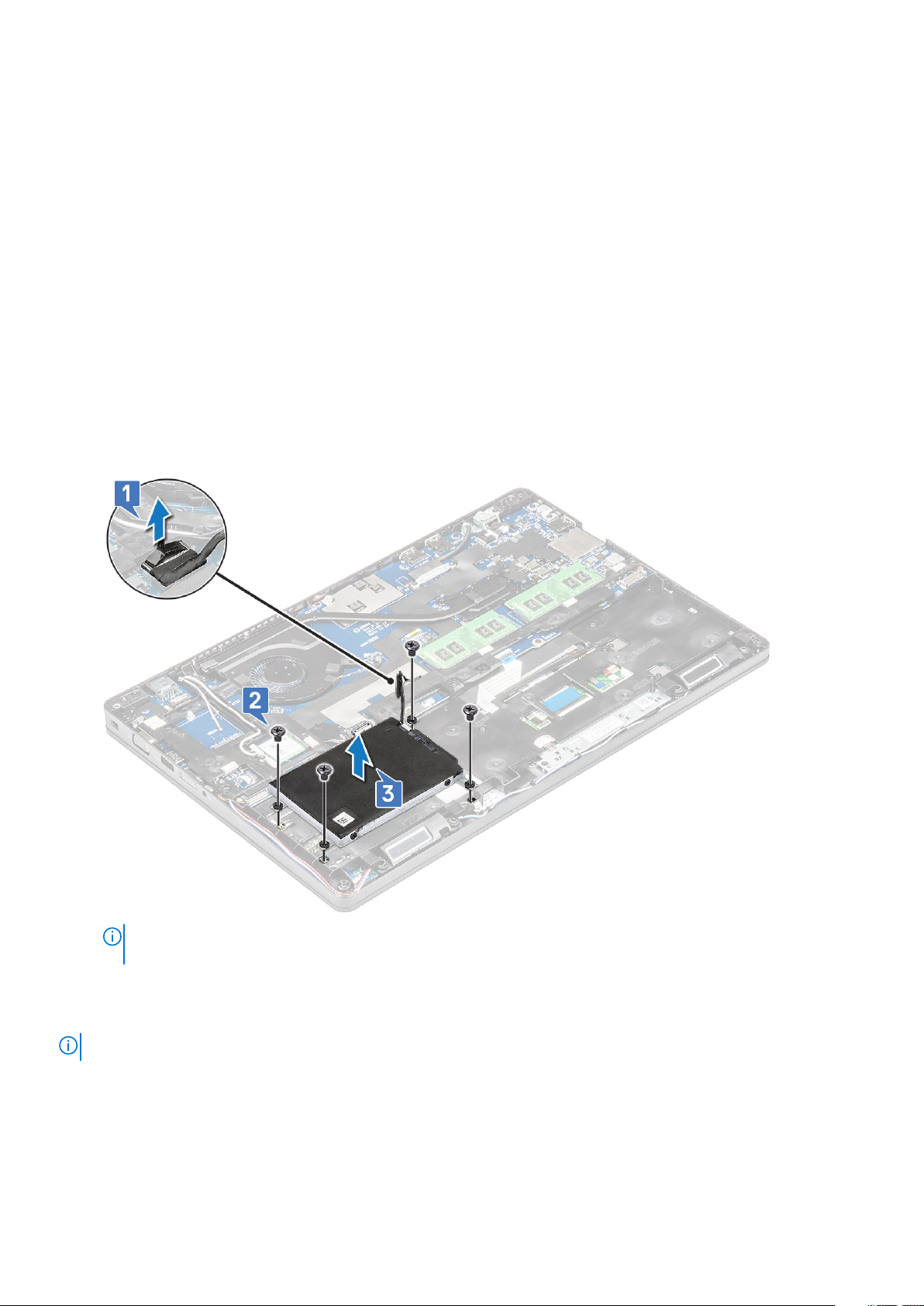
4. Pasang:
a) baterai
b) penutup bawah
5. Ikuti prosedur dalam Setelah mengerjakan bagian dalam komputer.
Hard Disk
Melepaskan unit hard disk
1. Ikuti prosedur dalam Sebelum mengerjakan bagian dalam komputer Anda.
2. Lepaskan:
a) penutup bawah
b) baterai
3. Untuk melepaskan unit hard disk:
a) Lepaskan sambungan kabel hard disk dari konektor pada board sistem [1].
b) Lepaskan sekrup yang menahan unit hard disk ke komputer [2].
c) Angkat unit hard disk dari komputer [3].
CATATAN: Gambar yang ditampilkan di atas hanya sebagai referensi. Beberapa lokasi komponen mungkin
bervariasi.
Memasang unit hard disk
CATATAN: Drive SATA 7 mm membutuhkan baterai 68Wjam.
1. Masukkan unit hard disk ke dalam slotnya pada komputer.
2. Kencangkan sekrup untuk menahan unit hard disk ke komputer.
3. Sambungkan kabel hard disk ke konektor pada hard disk dan pada board sistem.
4. Pasang:
a) baterai
14
Melepaskan dan memasang komponen

b) penutup bawah
5. Ikuti prosedur dalam Setelah mengerjakan bagian dalam sistem Anda.
Baterai sel berbentuk koin
Melepaskan baterai sel berbentuk koin
1. Ikuti prosedur dalam Sebelum mengerjakan bagian dalam komputer Anda.
2. Lepaskan:
a) penutup bawah
b) baterai
3. Untuk melepaskan baterai sel berbentuk koin:
a) Lepaskan sambungan kabel baterai sel berbentuk koin dari konektor pada board sistem [1].
b) Cungkil baterai sel berbentuk koin untuk melepaskan dari perekat dan angkat hingga lepas dari board sistem [2].
Memasang baterai sel berbentuk koin
1. Tempatkan baterai sel berbentuk koin ke dalam slot pada board sistem.
2. Sambungkan kabel baterai sel berbentuk koin ke konektor pada board sistem.
CATATAN
kabel.
3. Pasang:
a) baterai
b) penutup bawah
4. Ikuti prosedur dalam Setelah mengerjakan bagian dalam komputer.
: Pastikan kabel baterai sel berbentuk koin dirutekan dengan benar untuk menghindari kerusakan pada
Melepaskan dan memasang komponen
15

Kartu WLAN
Melepaskan kartu WLAN
1. Ikuti prosedur dalam Sebelum mengerjakan bagian dalam komputer Anda.
2. Lepaskan:
a) penutup bawah
b) baterai
3. Untuk melepaskan kartu WLAN:
a) Lepaskan sekrup M2x3.0 yang menahan kartu WLAN ke komputer [1].
b) Lepaskan tab logam yang menahan kabel WLAN [2].
c) Lepaskan sambungan kabel WLAN dari konektornya pada kartu WLAN [3].
CATATAN: Kartu WLAN ditahan di tempat dengan penjarak busa perekat.
d) Angkat kartu WLAN untuk melepaskannya dari perekat [4].
Memasang kartu WLAN
1. Masukkan kartu WLAN ke dalam slot pada komputer.
2. Rutekan kabel WLAN melalui kanal perutean.
3. Sambungkan kabel WLAN ke konektor pada Kartu WLAN.
4. Letakkan bracket logam dan kencangkan sekrup M2.0x3.0 untuk menahannya ke komputer.
5. Pasang:
a) baterai
b) penutup bawah
16
Melepaskan dan memasang komponen

6. Ikuti prosedur dalam Setelah mengerjakan bagian dalam sistem Anda.
kartu WWAN
Melepaskan kartu WWAN
1. Ikuti prosedur dalam Sebelum mengerjakan bagian dalam komputer Anda.
2. Lepaskan:
a) penutup bawah
b) baterai
3. Untuk melepaskan kartu WWAN:
a) Lepaskan sambungan kabel WWAN dari konektor [1].
b) Lepaskan sekrup M2.0x3.0 yang menahan kartu WWAN ke komputer [2].
c) Angkat kartu WWAN hingga lepas dari komputer [3].
Memasang kartu WWAN
1. Masukkan kartu WWAN ke dalam slot pada komputer.
2. Kencangkan sekrup M2.0x3.0 untuk menahan kartu WWAN ke komputer.
3. Sambungkan kabel WWAN ke konektor pada Kartu WWAN.
4. Pasang:
a) baterai
b) penutup bawah
5. Ikuti prosedur dalam Setelah mengerjakan bagian dalam sistem Anda.
Melepaskan dan memasang komponen
17

Modul memori
Melepaskan modul memori
1. Ikuti prosedur dalam Sebelum mengerjakan bagian dalam komputer Anda.
2. Lepaskan:
a) penutup bawah
b) baterai
3. Untuk melepaskan modul memori:
a) Cungkil klip yang mengamankan modul memori sampai memori muncul [1].
b) Angkat modul memori hingga lepas dari komputer [2].
Memasang modul memori
1. Masukkan modul memori ke dalam soket modul memori sampai klipnya menahan modul memori tersebut.
2. Pasang:
a) baterai
b) penutup bawah
3. Ikuti prosedur dalam Setelah Mengerjakan Bagian Dalam Komputer.
18
Melepaskan dan memasang komponen
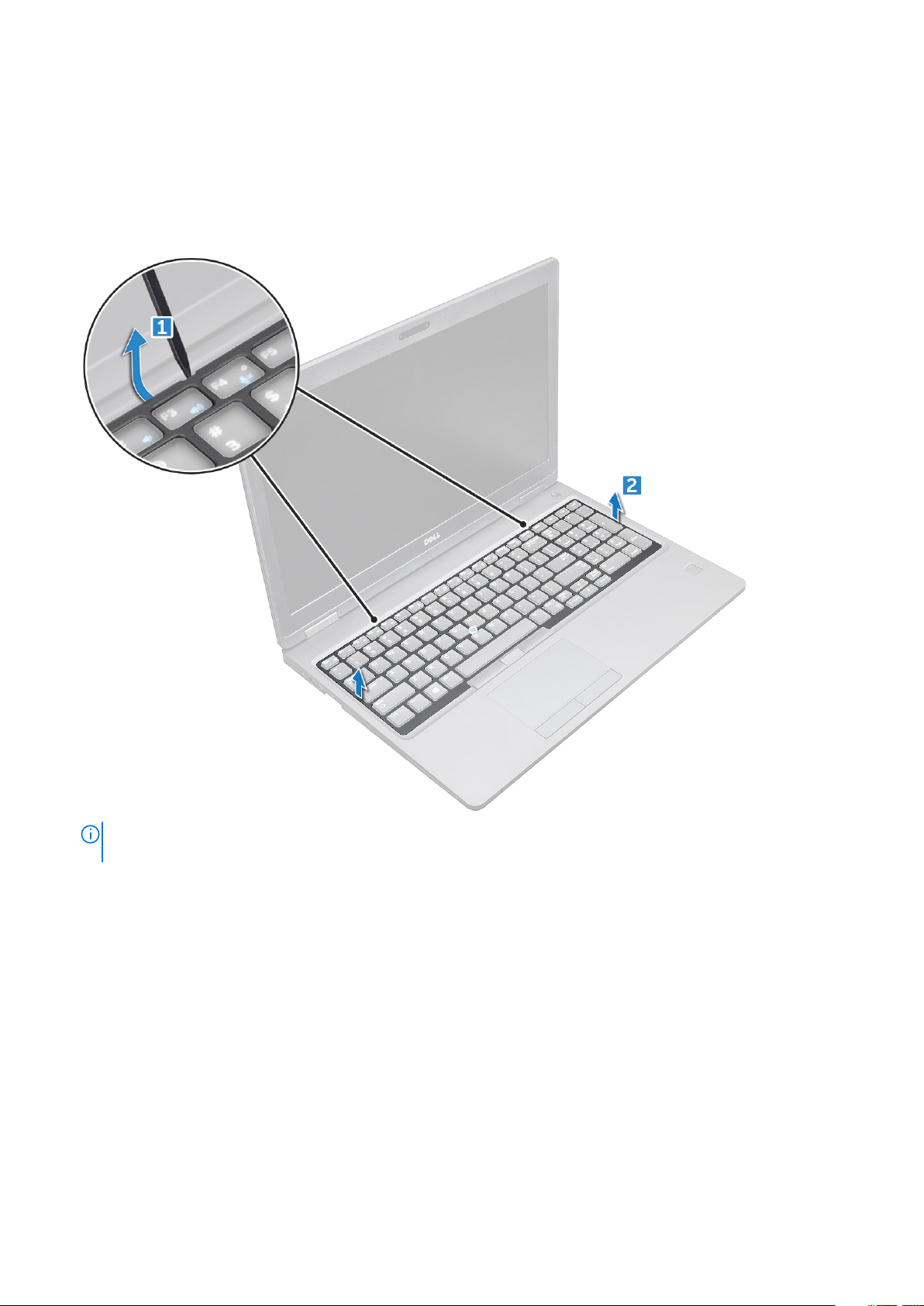
Keyboard
Melepaskan trim keyboard
1. Ikuti prosedur dalam Sebelum mengerjakan bagian dalam komputer Anda.
2. Cungkil trim keyboard dari tepi [1] dan angkat hingga terlepas dari komputer [2].
CATATAN: Anda mungkin memerlukan pencungkil plastik untuk mencungkil trim keyboard dari sekeliling
pinggirannya.
Melepaskan keyboard
1. Ikuti prosedur dalam Sebelum mengerjakan bagian dalam komputer Anda.
2. Lepaskan:
a) penutup bawah
b) baterai
c) trim keyboard
3. Angkat kait, dan lepaskan sambungan kabel keyboard [1], kabel panel sentuh [2], kabel pelacak [3] dan lampu latar (opsional) [4] dari
konektor.
Melepaskan dan memasang komponen
19
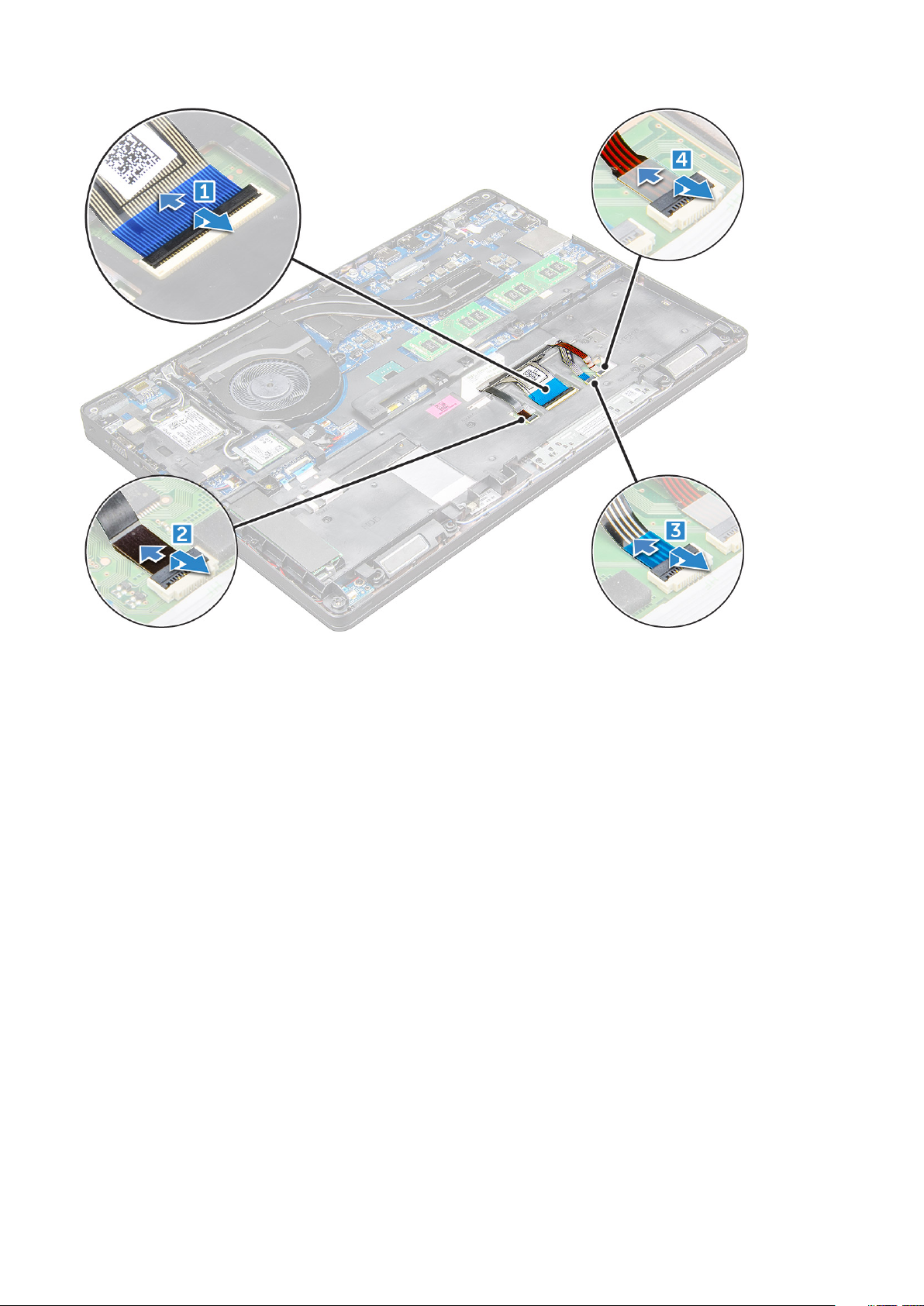
4. Untuk melepaskan keyboard:
a) Lepaskan sekrup M2x2 yang menahan keyboard ke komputer [1].
b) Cungkil keyboard dari bagian tepi komputer [2].
20
Melepaskan dan memasang komponen

5. Geser dan angkat keyboard hingga lepas dari komputer.
Melepaskan dan memasang komponen
21

Memasang Keyboard
1. Sejajarkan keyboard dengan dudukan sekrup pada komputer.
2. Kencangkan sekrup M2.0x2.5 untuk menahan keyboard ke komputer.
3. Sambungkan kabel keyboard, kabel panel sentuh, kabel pelacak dan lampu latar (opsional) ke konektor pada board sistem.
4. Pasang:
a) trim keyboard
b) baterai
c) penutup bawah
5. Ikuti prosedur dalam Setelah mengerjakan bagian dalam sistem Anda.
Memasang trim keyboard
1. Sejajarkan trim keyboard dengan tab pada komputer dan tekan sampai terdengar suara klik tanda telah terpasang ke tempatnya
2. Ikuti prosedur dalam Setelah mengerjakan bagian dalam sistem Anda.
Unit pendingin
Melepaskan unit pendingin
1. Ikuti prosedur dalam Sebelum mengerjakan bagian dalam komputer Anda.
2. Lepaskan:
a) penutup bawah
22
Melepaskan dan memasang komponen
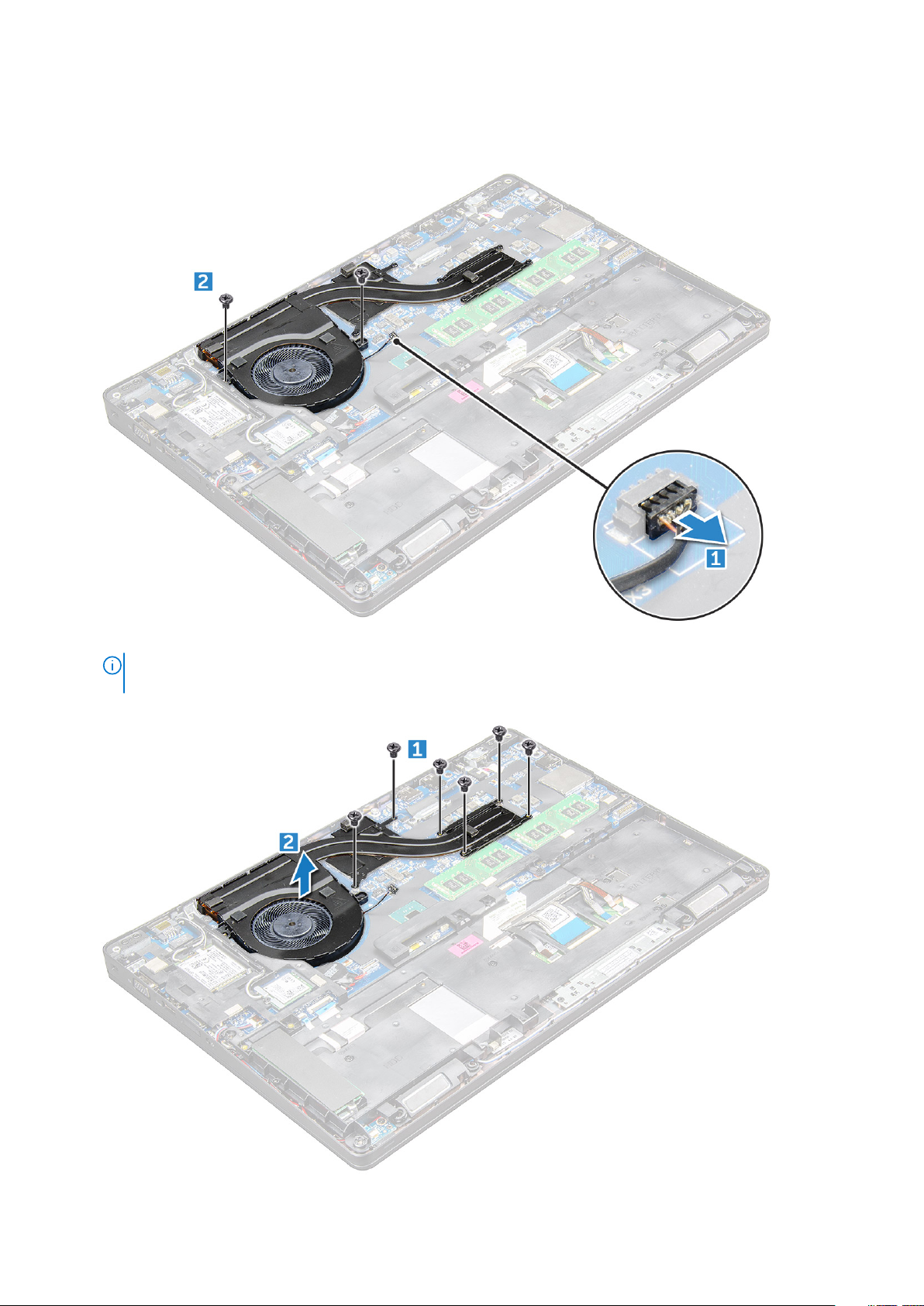
b) baterai
3. Untuk melepaskan unit pendingin:
a) Lepaskan sambungan kabel unit pendingin [1] dan lepaskan sekrup yang menahan pada board sistem [2].
b) Lepaskan sekrup M2x3.0 yang menahan unit pendingin ke board sistem [1].
CATATAN
ditunjukkan pada unit pendingin [1, 2, 3, 45,6].
c) Angkat unit pendingin hingga lepas dari board sistem [2].
: Lepaskan sekrup yang menahan unit pendingin ke board sistem sesuai urutan gelembung teks yang
Melepaskan dan memasang komponen
23
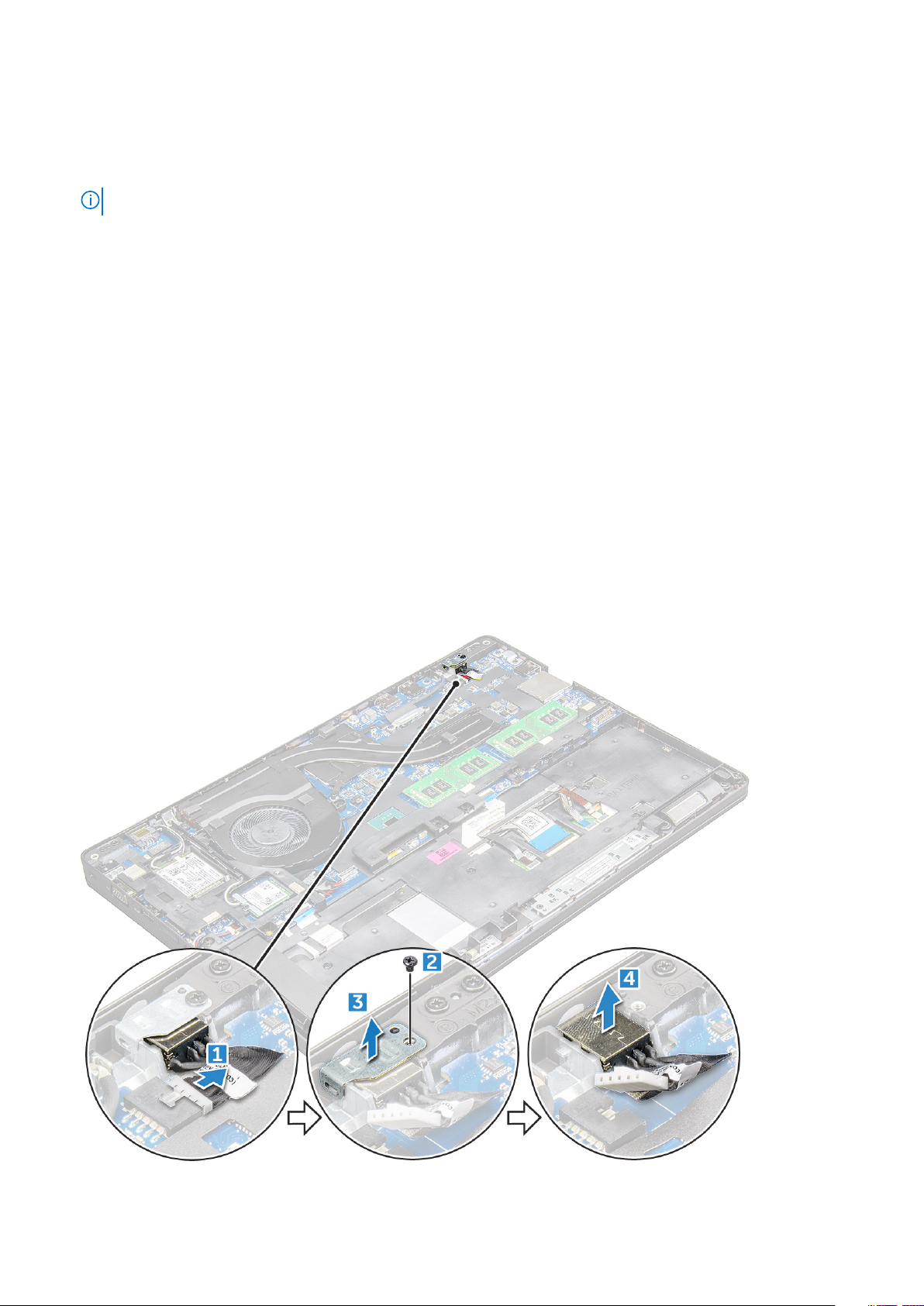
Memasang rakitan unit pendingin
1. Letakkan rakitan unit pendingin pada board sistem dan sejajarkan dengan dudukan sekrup.
2. Eratkan sekrup M2.0x3.0 untuk menahan rakitan unit pendingin ke board sistem.
CATATAN: Kencangkan sekrup pada board sistem sesuai urutan nomor gelembung teks [1, 2, 3, 4, 5, 6].
3. Sambungkan rangkaian unit pendinginke konektor pada board sistem.
4. Pasang:
a) baterai
b) penutup bawah
5. Ikuti prosedur dalam Setelah mengerjakan bagian dalam komputer.
Port konektor daya
Melepaskan port konektor daya
1. Ikuti prosedur dalam Sebelum mengerjakan bagian dalam komputer Anda.
2. Lepaskan:
a) penutup bawah
b) baterai
3. Untuk melepaskan port konektor daya:
a) Lepaskan sambungan kabel port konektor daya dari konektor pada board sistem [1].
b) Lepaskan sekrup M2.0x3.0 untuk melepaskan bracket logam yang menahan pada port konektor daya [2].
c) Lepaskan bracket logam yang menahan port konektor daya [3].
d) Angkat port konektor daya dari komputer [4].
24
Melepaskan dan memasang komponen
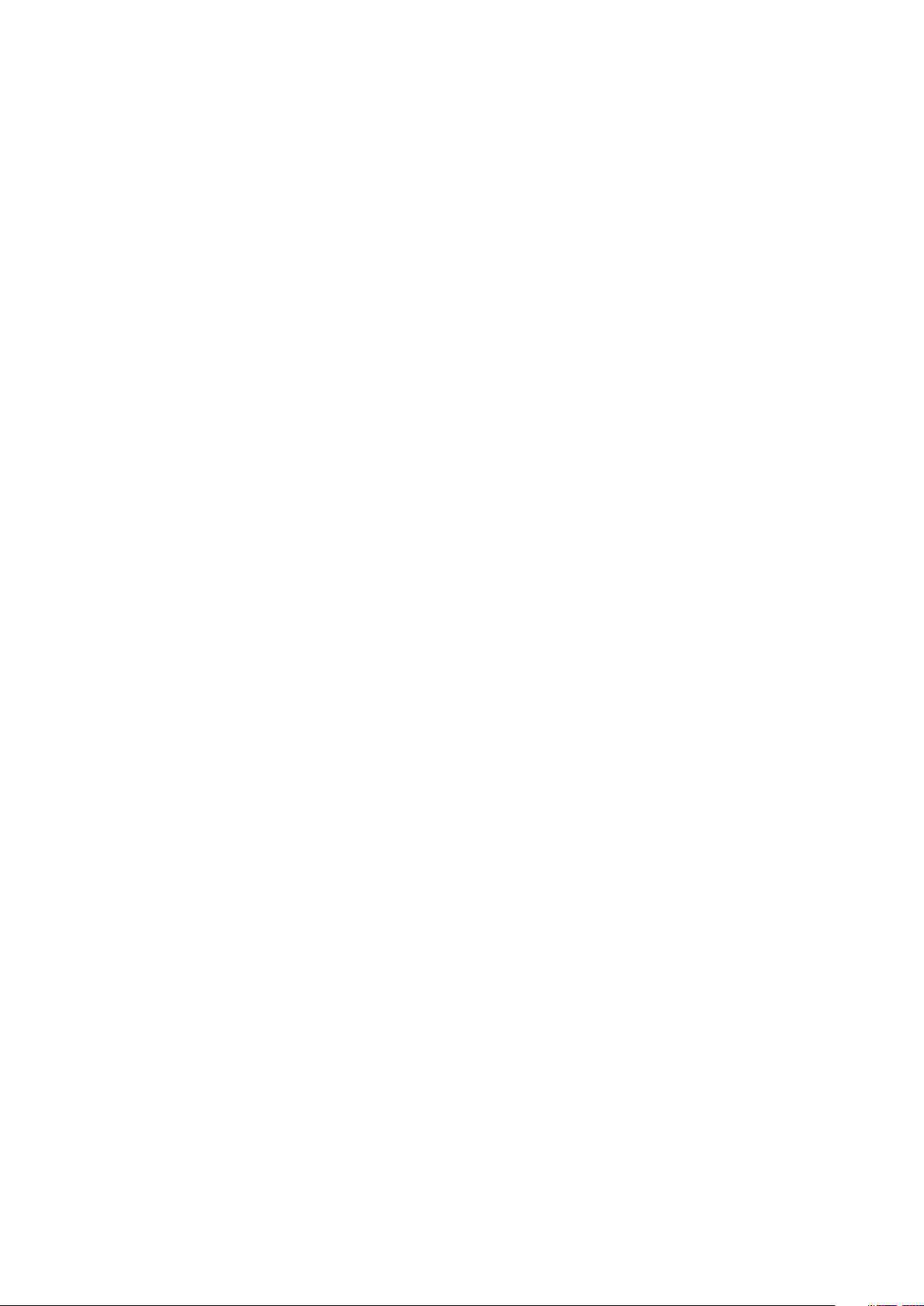
Memasang port konektor daya
1. Masukkan port konektor daya ke dalam slot pada komputer.
2. Letakkan bracket logam pada port konektor daya.
3. Kencangkan sekrup M2.0x3.0 untuk menahan bracket logam pada port konektor daya pada komputer.
4. Sambungkan kabel port konektor daya ke konektor pada board sistem.
5. Pasang:
a) baterai
b) penutup bawah
6. Ikuti prosedur dalam Setelah mengerjakan bagian dalam komputer.
Kerangka chassis
Melepaskan kerangka chassis
1. Ikuti prosedur dalam Sebelum mengerjakan bagian dalam komputer Anda.
2. Lepaskan:
a) Modul kartu SIM
b) penutup bawah
c) baterai
d) kartu WLAN
e) kartu WWAN
f) Kartu SSD atau hard disk
3. Untuk melepaskan kerangka chassis:
a) Lepaskan kabel WLAN dan WWAN dari kanal peruteannya [1].
b) Lepaskan sambungan kabel speaker dari konektor pada board sistem [2].
c) Angkat kait dan lepaskan sambungan kabel keyboard, kabel panel sentuh, dan kabel alat penunjuk dari konektor [3, 4, 5, 6].
Melepaskan dan memasang komponen
25

4. Untuk melepaskan kerangka chassis:
a) Lepaskan sekrup (M2.0x3.0, M2x5) yang menahan kerangka chassis ke komputer [1].
b) Angkat kerangka sasis hingga terlepas dari komputer [2].
26
Melepaskan dan memasang komponen

Memasang kerangka chassis
1. Letakkan kerangka chassis pada komputer dan kencangkan sekrup (M2x5, M2.0x3.0).
2. Sambungkan speaker, kabel keyboard, kabel alas sentuh, dan kabel alat penunjuk
3. Rutekan kabel WLAN dan WWAN.
CATATAN: Pastikan kabel baterai sel berbentuk koin untuk menghindari kerusakan pada kabel.
4. Pasang:
a) SSD card atau hard drive
b) kartu WWAN
c) kartu WLAN
d) baterai
e) penutup bawah
f) Modul kartu SIM
5. Ikuti prosedur dalam Setelah mengerjakan bagian dalam sistem Anda.
Board sistem
Melepaskan board sistem
1. Ikuti prosedur dalam Sebelum mengerjakan bagian dalam komputer Anda.
2. Lepaskan:
a) Modul kartu SIM
b) penutup bawah
c) baterai
d) kartu WLAN
e) kartu WWAN
f) Kartu SSD atau hard disk
g) modul memori
h) rakitan unit pendingin
i) baterai sel berbentuk koin
j) Port konektor daya
k) kerangka chassis
3. Untuk melepaskan board sistem:
a) Lepaskan sekrup M2.0x3.0 yang menahan bracket logam [1].
b) Angkat bracket logam yang menahan kabel display [2].
c) Lepaskan sambungan kabel display dari konektor pada board sistem [3].
d) Lepaskan sambungan kabel daya [4].
Melepaskan dan memasang komponen
27

4. Untuk melepaskan board sistem:
a) Lepaskan sambungan board LED, mother board dan kabel panel sentuh dari board sistem [1].
b) Lepaskan sekrup M2.0x5.0 yang menahan bracket logam dan angkat keluar dari board sistem [2,3].
CATATAN: Bracket logam yang dimaksud adalah bracket port USB-C.
28 Melepaskan dan memasang komponen

5. Lepaskan sekrup M2.0x3.0 dan angkat board sistem hingga lepas dari komputer [1, 2].
Melepaskan dan memasang komponen
29
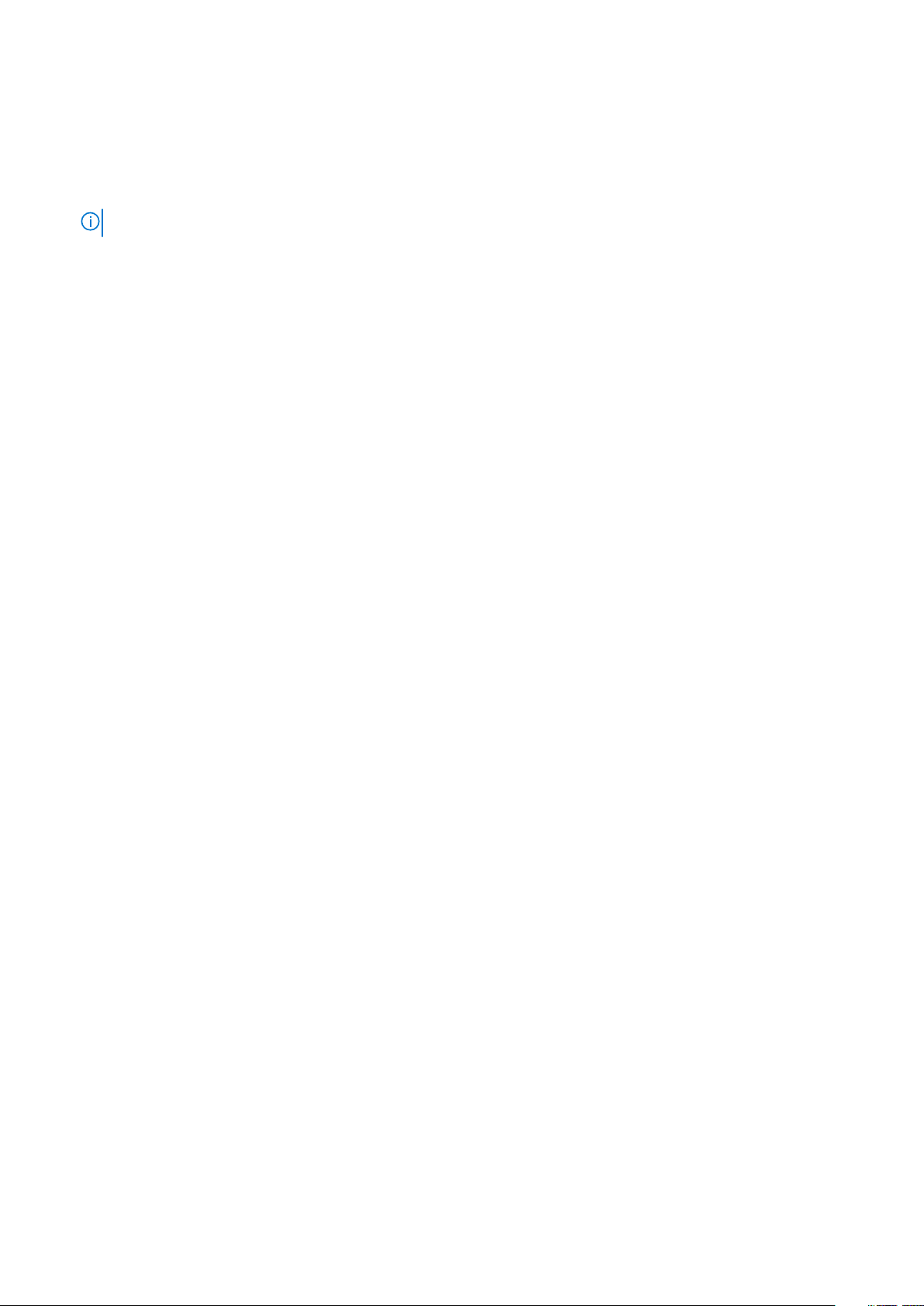
Memasang board sistem
1. Sejajarkan board sistem dengan dudukan sekrup pada komputer.
2. Kencangkan sekrup M2.0x3.0 untuk menahan board sistem ke komputer.
3. Letakkan bracket logam dan kencangkan sekrup M2.0x5.0 pada board sistem.
CATATAN: Bracket logam yang dimaksud adalah bracket port USB-C.
4. Sambungkan kabel LED, mother board, dan alas sentuh ke board sistem.
5. Sambungkan kabel daya
6. Sambungkan kabel display ke board sistem.
7. Tempatkan kabel eDP dan bracket logam ke board sistem dan kencangkan sekrup M2.0x3.0 untuk menahan board sistem.
8. Pasang:
a) kerangka chassis
b) baterai sel berbentuk koin
c) rakitan unit pendingin
d) modul memori
e) Kartu SSD atau hard disk
f) kartu WWAN
g) kartu WLAN
h) baterai
i) penutup bawah
j) Modul kartu SIM
9. Ikuti prosedur dalam Setelah mengerjakan bagian dalam komputer.
Modul SmartCard
Melepaskan pembaca SmartCard
1. Ikuti prosedur dalam Sebelum mengerjakan bagian dalam komputer Anda.
2. Lepaskan:
a) penutup bawah
b) baterai
c) kartu WLAN
d) kartu WWAN
e) Kartu SSD card atau hard disk
f) kerangka chassis
3. Untuk melepas pembaca SmartCard:
a) Lepaskan sambungan kabel board pembaca SmartCard dari konektor [1].
b) Kelupas kabel untuk melepaskannya dari perekat [2].
30
Melepaskan dan memasang komponen

4. Untuk melepaskan pembaca SmartCard:
a) Lepaskan sekrup M2.0x3.0 yang menahan board pembaca SmartCard ke sandaran tangan [1].
b) Dorong board pembaca SmartCard untuk melepaskannya [2].
Melepaskan dan memasang komponen
31
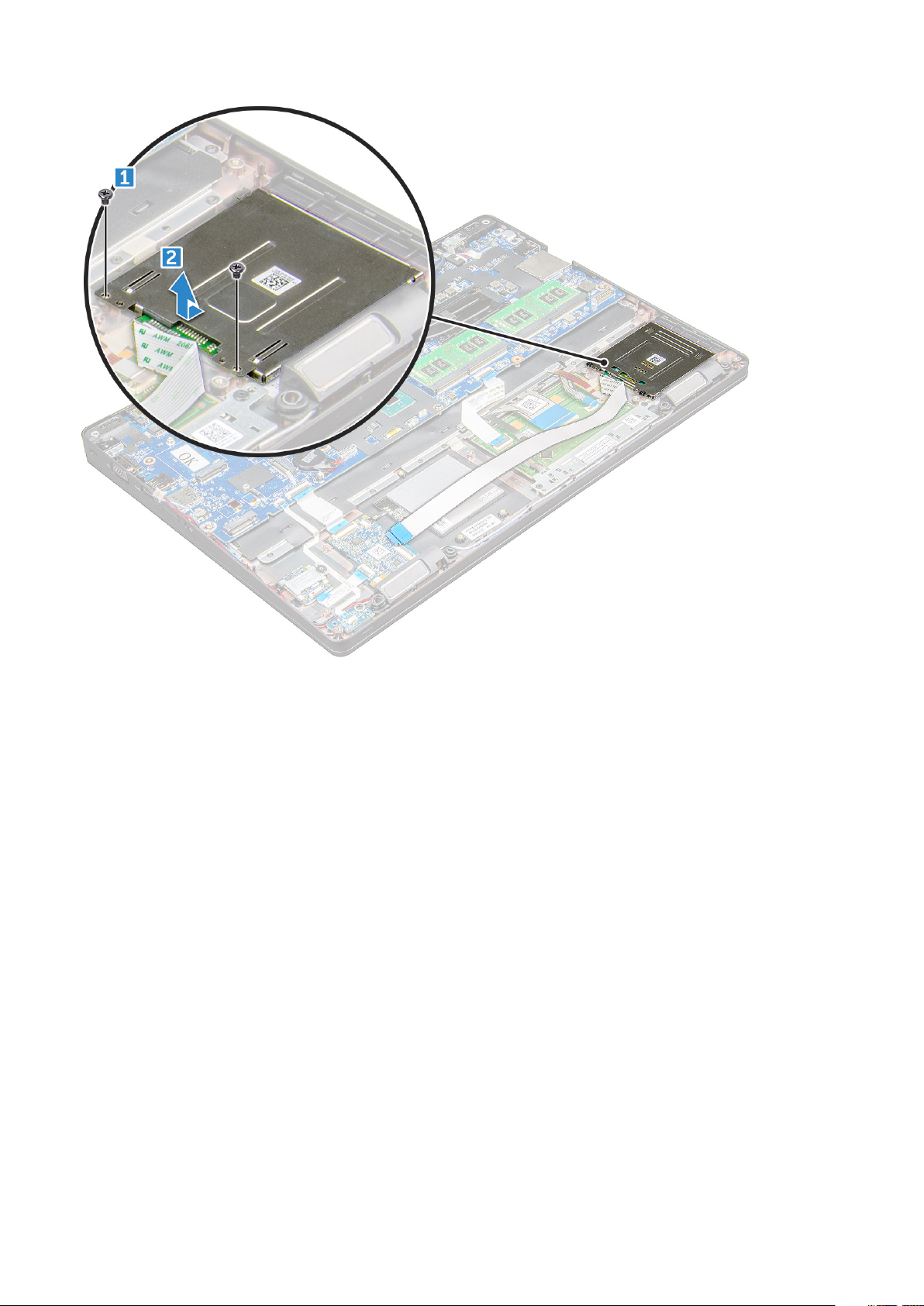
Memasang pembaca SmartCard
1. Tempatkan pembaca SmartCard pada komputer.
2. Kencangkan sekrup M2.0x3.0 untuk menahan pembaca SmartCard ke komputer.
3. Tempelkan kabel pembaca SmartCard dan sambungkan kabel ke konektor.
4. Pasang:
a) kerangka chassis
b) Kartu SSD atau hard disk
c) kartu WWAN
d) kartu WLAN
e) baterai
f) penutup bawah
5. Ikuti prosedur dalam Setelah mengerjakan bagian dalam komputer.
Board LED
Melepaskan board LED
1. Ikuti prosedur dalam Sebelum mengerjakan bagian dalam komputer Anda.
2. Lepaskan:
a) penutup bawah
b) baterai
c) kartu WLAN
32
Melepaskan dan memasang komponen

d) kartu WWAN
e) Kartu SSD atau hard disk
f) kerangka chassis
3. Untuk melepaskan board LED:
a) Angkat kait dan lepaskan sambungan kabel board LED dari konektor pada board LED [1].
b) Lepaskan sekrup M2.0x3.0 yang menahan board LED ke komputer [2].
c) Angkat board LED keluar dari komputer [3].
Memasang board LED
1. Letakkan board LED pada komputer.
2. Kencangkan sekrup M2.0x3.0 untuk menahan board LED ke komputer.
3. Sambungkan kabel board LED ke konektor pada board LED.
4. Pasang:
a) kerangka chassis
b) Kartu SSD atau hard disk
c) kartu WWAN
d) kartu WLAN
e) baterai
f) penutup bawah
5. Ikuti prosedur dalam Setelah mengerjakan bagian dalam komputer.
Melepaskan dan memasang komponen
33

Speaker
Melepaskan speaker
1. Ikuti prosedur dalam Sebelum mengerjakan bagian dalam komputer Anda.
2. Lepaskan:
a) penutup bawah
b) baterai
c) kartu WLAN
d) kartu WWAN
e) Kartu SSD atau hard drive
f) kerangka chassis
3. Untuk melepaskan sambungan kabel:
CATATAN: Sambungan kabel dilepaskan untuk melepas kerangka chassis.
a) Angkat kait dan lepaskan sambungan kabel board LED [1].
b) Cabut sambungan dan lepaskan rute kabel speaker [2].
4. Lepaskan speaker dari komputer.
34
Melepaskan dan memasang komponen

Memasang speaker
1. Letakkan speaker ke dalam slotnya pada komputer.
2. Rutekan kabel speaker melalui klip penahan melalui kanal perutean.
3. Sambungkan speaker dan kabel board LED pada komputer.
4. Pasang:
a) kerangka chassis
b) Kartu SSD atau hard disk
c) kartu WWAN
d) kartu WLAN
e) baterai
f) penutup bawah
5. Ikuti prosedur dalam Setelah mengerjakan bagian dalam komputer.
Tutup engsel
Melepas Penutup Engsel
1. Ikuti prosedur dalam Sebelum mengerjakan bagian dalam komputer Anda.
2. Lepaskan:
a) penutup bawah
b) baterai
3. Untuk melepaskan tutup engsel:
a) Lepaskan sekrup M2x3.0 (OD4.5) yang menahan tutup engsel ke komputer [1].
b) Lepaskan tutup engsel dari komputer [2].
Melepaskan dan memasang komponen
35

Memasang penutup engsel
1. Tempatkan bracket engsel untuk menyejajarkannya dengan dudukan sekrup pada komputer.
2. Kencangkan sekrup M2x3.0 (OD4.5) untuk menahan unit display ke komputer.
3. Pasang:
a) baterai
b) penutup bawah
4. Ikuti prosedur dalam Setelah mengerjakan bagian dalam komputer.
Unit display
Melepaskan unit display
1. Ikuti prosedur dalam Sebelum mengerjakan bagian dalam komputer Anda.
2. Lepaskan:
a) penutup bawah
b) baterai
c) kartu WWAN
d) kartu WLAN
e) tutup engsel
3. Untuk melepaskan sambungan kabel display:
a) Lepaskan kabel WLAN dari kanal perutean [1].
b) Lepaskan sambungan kabel eDP [2].
c) Lepaskan sekrup dan angkat bracket logam yang mengamankan kabel display pada komputer [3, 4].
d) Lepaskan sambungan kabel display [5].
36
Melepaskan dan memasang komponen

4. Untuk melepas sekrup engsel:
a) Lepaskan sekrup M2.0x5.0 yang menahan unit display [1].
b) Lepaskan kabel antena dan kabel display dari kanal perutean [2, 3].
Melepaskan dan memasang komponen
37

5. Balikkan komputer.
6. Untuk melepaskan unit display:
a) Lepaskan sekrup M2.0x5.0 yang menahan unit display ke komputer [1].
b) Buka display [2].
38
Melepaskan dan memasang komponen

7. Angkat unit display hingga lepas dari komputer.
Melepaskan dan memasang komponen
39

Memasang unit display
1. Tempatkan unit display untuk menyejajarkannya dengan dudukan sekrup pada komputer.
2. Kencangkan sekrup M2.0x5.0 untuk menahan unit display ke komputer.
3. Balikkan komputer.
4. Rutekan kabel display melalui kanal perutean dan rutekan kabel antena dengan cara mendorongnya melalui lubang tersebut.
5. Sambungkan kabel antena dan kabel display ke konektor.
6. Letakkan bracket kabel display ke atas konektor dan kencangkan sekrup M2.0*5.0 untuk menahan kabel display ke komputer.
7. Pasang:
a) tutup engsel
b) kartu WWAN
c) kartu WLAN
d) baterai
e) penutup bawah
8. Ikuti prosedur dalam Setelah mengerjakan bagian dalam komputer.
Bezel display
Melepaskan bezel display
1. Ikuti prosedur dalam Sebelum mengerjakan bagian dalam komputer Anda.
2. Lepaskan:
a) penutup bawah
b) baterai
c) kartu WWAN
d) kartu WLAN
e) tutup engsel
f) unit display
3. Cungkil pinggirannya [1,2,3,4] untuk melepaskan bezel display dari unit display.
40
Melepaskan dan memasang komponen

PERHATIAN: Terdapat perekat yang sangat kuat di bagian belakang bezel yang menyegelnya ke LCD, ini memerlukan
kekuatan untuk mencungkilnya keluar dari LCD, saat melepaskan bezel yang LCD tidak harus berhati-hati.
rusak
Memasang bezel display
1. Tempatkan bezel display pada unit display.
2. Mulai dari sudut atas, tekan bezel display bezel dan terus kerjakan di seluruh bezel hingga terpasang ke unit display.
3. Pasang:
a) unit display
b) tutup engsel
c) kartu WWAN
d) kartu WLAN
e) baterai
f) penutup bawah
4. Ikuti prosedur dalam Setelah mengerjakan bagian dalam komputer.
Engsel display
Melepaskan engsel display
1. Ikuti prosedur dalam Sebelum mengerjakan bagian dalam komputer Anda.
2. Lepaskan:
a) penutup bawah
b) baterai
c) kartu WWAN
d) kartu WLAN
e) tutup engsel
Melepaskan dan memasang komponen
41

f) unit display
g) bezel display
3. Untuk melepaskan engsel display:
a) Lepaskan sekrup M2.5x3.5 yang menahan engsel display ke unit display [1].
b) Angkat engsel display hingga lepas dari unit display [2].
c) Ulangi prosedur yang sama untuk melepaskan engsel display lainnya.
Memasang engsel display
1. Tempatkan penutup engsel display pada unit display.
2. Kencangkan sekrup M2.5x3.5 untuk menahan penutup engsel display ke unit display.
3. Ulangi prosedur yang sama untuk memasang penutup engsel display lainnya.
4. Pasang:
a) bezel display
b) unit display
c) tutup engsel
d) kartu WWAN
e) kartu WLAN
f) baterai
g) penutup bawah
5. Ikuti prosedur dalam Setelah mengerjakan bagian dalam komputer.
42
Melepaskan dan memasang komponen

Panel display
Melepaskan panel display
1. Ikuti prosedur dalam Sebelum mengerjakan bagian dalam komputer Anda.
2. Lepaskan:
a) penutup bawah
b) baterai
c) kartu WWAN
d) kartu WLAN
e) tutup engsel
f) unit display
g) bezel display
3. Lepaskan sekrup M2.0x3.0 yang menahan panel display ke unit display [1] dan angkat untuk membalikkan panel display untuk
mengakses kabel eDP [2].
4. Untuk melepaskan panel display:
a) Kelupas pita perekat [1].
b) Kelupas pita biru yang menahan kabel display [2].
c) Angkat kait dan lepaskan sambungan kabel display dari konektor pada panel display [3] [4].
Melepaskan dan memasang komponen
43

Memasang panel display
1. Sambungkan kabel eDP ke konektor dan pasangkan pita biru.
2. Pasang pita perekat untuk menahan kabel DP.
3. Pasang kembali panel display untuk menyejajarkannya dengan dudukan sekrup pada unit display.
4. Kencangkan sekrup M2.0x3.0 untuk menahan panel display ke unit display.
5. Pasang:
a) bezel display
b) unit display
c) tutup engsel
d) kartu WWAN
e) kartu WLAN
f) baterai
g) penutup bawah
6. Ikuti prosedur dalam Setelah mengerjakan bagian dalam komputer.
Kabel eDP
Melepaskan kabel eDP
1. Ikuti prosedur dalam Sebelum mengerjakan bagian dalam komputer Anda.
2. Lepaskan:
a) penutup bawah
44
Melepaskan dan memasang komponen

b) baterai
c) kartu WWAN
d) kartu WLAN
e) unit display
f) bezel display
g) panel display
3. Kelupas kabel eDP dari perekat untuk melepasnya dari display.
Memasang kabel eDP
1. Tempelkan kabel eDP pada unit display.
2. Pasang:
a) panel display
b) bezel display
c) unit display
d) penutup engsel
e) kartu WWAN
f) kartu WLAN
g) baterai
h) penutup bawah
3. Ikuti prosedur dalam Setelah mengerjakan bagian dalam komputer.
Kamera
Melepaskan kamera
1. Ikuti prosedur dalam Sebelum mengerjakan bagian dalam komputer Anda.
2. Lepaskan:
a) penutup bawah
b) baterai
Melepaskan dan memasang komponen
45

c) kartu WLAN
d) kartu WWAN
e) penutup engsel
f) unit display
g) bezel display
h) panel display
3. Untuk melepaskan kamera:
a) Lepaskan sambungan kabel kamera dari konektor [1].
b) Angkat kamera keluar dari display [2].
Memasang kamera
1. Tempatkan kamera pada unit display.
2. Sambungkan kabel kamera ke konektor pada unit display.
3. Pasang:
a) panel display
b) bezel display
c) unit display
d) penutup engsel
e) kartu WWAN
f) kartu WLAN
g) baterai
h) penutup bawah
4. Ikuti prosedur dalam Setelah mengerjakan bagian dalam komputer.
46
Melepaskan dan memasang komponen

Sandaran Tangan
Memasang kembali sandaran tangan
1. Ikuti prosedur dalam Sebelum mengerjakan bagian dalam komputer Anda.
2. Lepaskan:
a) penutup bawah
b) baterai
c) keyboard
d) kartu WLAN
e) kartu WWAN
f) Kartu SSD atau hard drive
g) modul memori
h) rakitan unit pendingin
i) baterai sel berbentuk koin
j) kerangka chassis
k) board sistem
l) penutup engsel
m) unit display
CATATAN: Komponen yang tersisa adalah sandaran tangan.
3. Pasang komponen berikut ini pada sandaran tangan yang baru.
a) unit display
b) tutup engsel
c) board sistem
d) kerangka chassis
e) baterai sel berbentuk koin
f) rakitan unit pendingin
g) modul memori
h) Kartu SSD atau hard disk
i) kartu WWAN
Melepaskan dan memasang komponen
47

j) kartu WLAN
k) keyboard
l) baterai
m) penutup bawah
4. Ikuti prosedur dalam Setelah mengerjakan bagian dalam komputer.
48 Melepaskan dan memasang komponen

Teknologi dan komponen
Adaptor daya
Laptop ini dikirimkan dengan plug barrel 7,4 mm pada adaptor daya 130 W .
PERINGATAN: Jika Anda melepas sambungan kabel adaptor daya dari laptop, pegang konektornya, jangan kabelnya saja,
dan tarik dengan mantap namun secara perlahan untuk mencegah kerusakan pada kabel.
PERINGATAN: Adaptor daya dapat digunakan dengan stopkontak listrik di seluruh dunia. Namun, konektor daya dan
soket ekstensi berbeda-beda di setiap negara. Menggunakan kabel yang tidak kompatibel atau salah menghubungkan
kabel ke soket ekstensi atau outlet listrik dapat menyebabkan kebakaran atau kerusakan peralatan.
Prosesor
Laptop ini dikirimkan dengan prosesor berikut ini:
• Intel Xeon E3-1505MV6 (8M Cache, 4.0GHz), vPro, Quad Core, 35W
• Intel Core i5-7300HQ (6M Cache, 3.5GHz), Quad Core, 35W
• Intel Core i5-7440HQ (6M Cache, 3.8GHz), vPro, Quad Core, 35W
• Intel Core i7-7700HQ (6M Cache, 3.8GHz), Quad Core, 35W
• Intel Core i7-7820HQ (8M Cache, hingga 3.9GHz), vPro, Quad Core, 35W
3
CATATAN: Kecepatan clock dan kinerja bervariasi tergantung pada beban kerja dan variabel lainnya.
Memverifikasi penggunaan prosesor di dalam Task Manager (Pengelola Tugas)
1. Klik Kanan pada Taskbar (Bilah Tugas).
2. Pilih Start Task Manager (Mulai Pengelola Tugas).
Jendela Windows Task Manager (Pengelola Tugas Windows) ditampilkan.
3. Klik tab Performance (Kinerja) di dalam jendela Windows Task Manager (Pengelola Tugas Windows).
Teknologi dan komponen 49

Perincian kinerja prosesor ditampilkan.
Memverifikasi penggunaan prosesor di dalam Resource Monitor (Pemantau Sumber Daya)
1. Tekan dan tahan bilah tugas.
2. Pilih Start Task Manager (Mulai Pengelola Tugas).
Jendela Windows Task Manager (Pengelola Tugas Windows) ditampilkan.
3. Klik tab Performance (Kinerja) di dalam jendela Windows Task Manager (Pengelola Tugas Windows).
Perincian kinerja prosesor ditampilkan.
4. Klik Open Resource Monitor (Buka Pemantau Sumber Daya).
Chipset
Semua laptop atau notebook berkomunikasi dengan CPU melalui chipset. Laptop ini dikirimkan dengan chipset Intel Seri 100 .
50
Teknologi dan komponen

Mengunduh driver chipset
1. Hidupkan laptop.
2. Buka Dell.com/support.
3. Klik Product Support (Dukungan Produk), masukkan Tag Servis dari laptop Anda, lalu klik Submit (Ajukan).
CATATAN: Jika Anda tidak memiliki Tag Servis, gunakan fitur deteksi otomatis atau jelajahi secara manual untuk
melihat model laptop Anda.
4. Klik Drivers and Downloads (Driver dan Unduhan).
5. Pilih sistem operasi yang dipasang di laptop Anda.
6. Gulir ke bawah halaman, luaskan Chipset, dan pilih driver chipset Anda.
7. Klik Download File (Unduh File) untuk mengunduh versi driver chipset terbaru untuk laptop Anda.
8. Setelah pengunduhan selesai, navigasikan ke folder tempat Anda menyimpan file driver tersebut.
9. Klik dua kali pada ikon file driver chipset lalu ikuti petunjuk di layar.
Opsi grafis
Laptop ini dikirimkan dengan opsi chipset grafis berikut ini:
• Intel HD Graphics 630
• Intel HD Graphics 630
• NVIDIA Quadro M620 128 Bit
Driver Intel HD Graphics
Verifikasikan apakah driver Intel HD Graphics sudah terpasang dalam laptop.
Tabel 1. Driver Intel HD Graphics
Sebelum pemasangan Setelah pemasangan
Mengunduh driver
1. Hidupkan laptop.
2. Buka Dell.com/support.
3. Klik Product Support (Dukungan Produk), masukkan Tag Servis dari laptop Anda, lalu klik Submit (Ajukan).
CATATAN
melihat model laptop Anda.
4. Klik Drivers and Downloads (Driver dan Unduhan).
5. Pilih sistem operasi yang dipasang di laptop Anda.
6. Gulir ke bawah halaman dan pilih driver grafis yang akan dipasang.
7. Klik Download File (Unduh File) untuk mengunduh driver grafis untuk laptop Anda.
8. Setelah pengunduhan selesai, navigasikan ke folder tempat Anda menyimpan file driver grafis tersebut.
9. Ketuk dua kali pada ikon file driver grafis lalu ikuti petunjuk di layar.
: Jika Anda tidak memiliki Tag Servis, gunakan fitur deteksi otomatis atau jelajahi secara manual untuk
Opsi display
Laptop ini mempunyai opsi display sebagai berikut:
Teknologi dan komponen
51

• HD 15.6" (1366 X 768)
• FHD WVA 15.6" (1920 x 1080)
• FHD WVA 15.6" (sentuh) (1920 x 1080)
Mengidentifikasi adaptor display
1. Mulai jalankan Search Charm (Charm Pencarian) dan pilih Settings (Pengaturan).
2. Ketikkan Device Manager (Pengelola Perangkat) di dalam kotak pencarian dan ketuk Device Manager (Pengelola
Perangkat) dari panel kiri.
3. Luaskan Display adapters (Adaptor display).
Adaptor display ditampilkan.
Mengubah resolusi layar
1. Tekan dan tahan layar desktop dan pilih Display Settings (Pengaturan Display).
2. Ketuk atau klik Display settings (Pengaturan display).
Jendela Setting (Pengaturan) ditampilkan.
3. Gulir ke bawah dan pilih Advanced Display Settings (Pengaturan Display Lanjutan).
Advanced Display Setting (Pengaturan Display Lanjutan) ditampilkan.
4. Pilih resolusi yang diperlukan dari daftar tarik turun dan ketuk Apply (Terapkan).
Memutar display
1. Tekan dan tahan pada layar desktop.
Sub menu ditampilkan.
2. Pilih Graphic Options (Opsi Grafis)#menucascade-separator Rotation (Rotasi) dan pilih pada hal berikut ini:
• Rotate to Normal (Putar ke Normal)
• Rotate to 90 Degrees (Putar ke 90 Derajat)
• Rotate to 180 Degrees (Putar ke 180 Derajat)
• Rotate to 270 Degrees (Putar ke 270 Derajat)
CATATAN
• Ctrl + Alt + Tombol anak panah naik (Putar ke normal)
• Tombol anak panah kanan (Putar 90 derajat)
• Tombol anak panah turun (Putar 180 derajat)
• Tombol anak panah kiri (Putar 270 derajat)
52 Teknologi dan komponen
: Display juga dapat diputar menggunakan kombinasi tombol berikut ini:

Menyesuaikan kecerahan di Windows 10
Untuk mengaktifkan atau menonaktifkan penyesuaian kecerahan layar otomatis:
1. Gesek dari tepi kanan display untuk mengakses Action Center (Pusat Tindakan).
2. Ketuk atau klik All Settings (Semua Pengaturan)
Display.
3. Gunakan penggeser Adjust my screen brightness automatically (Sesuaikan kecerahan layar saya secara otomatis) untuk
mengaktifkan atau menonaktifkan penyesuaian kecerahan layar otomatis.
CATATAN: Anda dapat juga menggunakan penggeser Brightness level (Level kecerahan) untuk menyesuaikan
kecerahan secara manual.
#menucascade-separator System (Sistem)#menucascade-separator
Membersihkan display
1. Periksa apakah ada noda atau area yang perlu dibersihkan.
2. Gunakan kain microfiber untuk menghilangkan debut yang terlihat dan sikat perlahan setiap partike debu yang ada.
3. Kit pembersihan yang benar harus digunakan untuk membersihkan dan menjaga display Anda tetap dalam kondisi yang jernih dan jelas
seperti aslinya.
CATATAN: Jangan pernah menyemprotkan larutan pembersih apa pun secara langsung ke layar, semprotkan cairan
tersebut ke kain pembersih.
4. Lap layar dengan perlahan dalam gerakan melingkar. Jangan memberikan tekanan keras pada kain.
CATATAN
noda jari berminyak.
CATATAN: Jangan tinggalkan ada cairan apa pun pada layar.
5. Hilangkan semua kelebihan lembap karena dapat merusak layar Anda.
6. Biarkan display mengering sempurna sebelum Anda menghidupkannya.
7. Untuk noda yang susah dihilangkan, ulangi prosedur ini sampai display bersih.
: Jangan menekan keras atau menyentuh layar dengan jari Anda atau Anda dapat meninggalkan jejak dan
Menggunakan layar sentuh di dalam Windows 10
Ikuti langkah-langkah ini untuk mengaktifkan atau menonaktifkan layar sentuh:
1. Buka Bilah Charms dan ketuk All Settings (Semua Pengaturan) .
2. Ketuk Control Panel (Panel Kontrol).
3. Ketuk Pen and Input Devices (Pena dan Perangkat Input) di dalam Control Panel (Panel Kontrol).
4. Ketuk tab Touch (Sentuh).
5. Pilih Use your finger as an input device (Gunakan jari Anda sebagai perangkat input) untuk mengaktifkan layar sentuh.
Bersihkan kotak tersebut untuk menonaktifkan layar sentuh.
Menyambungkan ke perangkat display eksternal
Ikuti langkah-langkah ini untuk menyambungkan laptop Anda ke perangkat display eksternal:
1. Pastikan bahwa proyektor dihidupkan dan tancapkan kabel proyektor ke dalam port video pada laptop.
2. Tekan tombol logo+P Windows.
3. Pilih salah satu mode berikut:
• PC screen only (Layar PC saja)
• Duplicate (Duplikat)
• Extend (Diperpanjang)
• Second Screen only (Layar Kedua saja)
CATATAN: Untuk informasi selengkapnya, lihat dokumen yang dikirimkan bersama perangkat display Anda.
Teknologi dan komponen 53

Kontroler Realtek ALC3246 Waves MaxxAudio Pro
Laptop ini dikirim beserta kontroler Realtek ALC3246-CG Controller Waves MaxxAudio Pro. Ini adalah codec audio Definisi Tinggi untuk
desktop Windows desktop dan laptop.
Mengunduh driver audio
1. Hidupkan laptop.
2. Kunjungi www.Dell.com/support.
3. Klik Product Support (Dukungan Produk), masukkan Tag Servis dari laptop Anda lalu klik Submit (Ajukan).
CATATAN: Jika Anda tidak memiliki Tag Servis, gunakan fitur deteksi otomatis atau jelajahi secara manual untuk
melihat model laptop Anda.
4. Klik Drivers and Downloads (Driver dan Unduhan).
5. Pilih sistem operasi yang dipasang di laptop Anda.
6. Gulir ke bagian bawah halaman dan luaskan Audio.
7. Pilih driver audio.
8. Klik Download File (Unduh File) untuk mengunduh versi tdriver audio terbaru untuk laptop Anda.
9. Setelah pengunduhan selesai, navigasikan ke folder tempat Anda menyimpan file driver audio tersebut.
10. Klik dua kali pada ikon file driver audio lalu ikuti petunjuk di layar.
Mengidentifikasi kontroler audio dalam Windows 10
1. Gesek dari tepi kanan untuk mengakses Search Charm (Charm Pencarian) dan pilih All Settings (Semua Pengaturan)
2. Ketikkan Device Manager (Pengelola Perangkat) di dalam kotak pencarian dan pilih Device Manager (Pengelola
Perangkat) dari panel kiri.
3. Luaskan Sound, video and game controllers (Kontroler suara, video, dan game).
Kontroler audio ditampilkan.
Tabel 2. Mengidentifikasi kontroler audio dalam Windows 10
Sebelum pemasangan Setelah pemasangan
Mengubah pengaturan audio
1. Ketuk atau sentuh Search the web and Windows (Cari di web dan Windows) dan ketikkan Dell Audio (Audio Dell).
2. Mulai jalankan utilitas Dell Audio (Audio Dell) dari panel kiri.
Kartu WLAN
Laptop ini mendukung Intel 8265 tanpa Bluetooth atau Qualcomm QCA61 dengan kartu Bluetooth.
CATATAN: Qualcomm xxxxxx (misal: QCA61x4A) adalah produk Qualcomm Technologies, Inc
.
Opsi hard disk
Laptop ini mendukung HDD, SSD SATA M.2, dan NVMe PCIe M.2.
54
Teknologi dan komponen

Mengidentifikasi hard disk dalam Windows 10
1. Ketuk atau klik All Settings (Semua Pengaturan) pada Bilah Charms Windows 10.
2. Ketuk atau klik Control Panel (Panel Kontrol), pilih Device Manager (Pengelola Perangkat), dan luaskan Disk drives (Drive
Disk).
Hard disk dicantumkan di bawah Drive Disk.
Mengidentifikasi hard disk dalam BIOS
1. Hidupkan atau mulai ulang sistem Anda
2. Saat logo Dell muncul, lakukan salah satu tindakan berikut ini untuk memasuki program pengaturan BIOS:
• Dengan keyboard — Tekan F2 sampai pesan pengaturan ulang Masukkan BIOS muncul. Untuk memasukkan menu pilihan Boot,
tekan F12.
Hard disk yang dicantumkan di bawah System Information (Informasi Sistem) di bawah grup General (Umum).
Fitur kamera
Laptop ini dikirimkan dengan kamera depan dengan resolusi gambar sebesar 1280 x 720 (maksimum).
CATATAN: Kamera tersebut terletak di bagian tengah atas display.
Mengidentifikasi kamera di dalam Device Manager (Pengelola Perangkat) di Windows 10
1. Di dalam kotak Search (Cari), ketikkan device manager (pengelola perangkat), dan ketuk untuk mulai menjalankannya.
2. Di bawah Device Manager (Pengelola Perangkat), luaskan Imaging devices (Perangkat pencitraan).
Memulai kamera (Windows 7, 8.1 dan 10)
Untuk memulai kamera, buka aplikasi yang menggunakan kamera Misalnya, jika Anda mengetuk perangkat lunak Skype yang dikirimkan
bersama laptop, kamera akan menyala. Sama, jika Anda chatting di internet dan aplikasi meminta akses ke webcam, webcam akan menyala.
Memulai aplikasi kamera
1. Ketuk atau klik tombol Windows dan pilih All apps (Semua aplikasi).
Teknologi dan komponen
55

2. Pilih Camera (Kamera) dari daftar aplikasi.
Jika Aplikasi Camera (Kamera) tidak tersedia di dalam daftar aplikasi, carilah.
3.
Fitur memori
Laptop ini mendukung memori minimum 4 GB dan memori DDR4 maksimum 32 GB, hingga 2400 MHz (quad core).
56
Teknologi dan komponen

Memverifikasi memori sistem di dalam Windows 10
1. Tekan tombol Windows dan pilih Semua Pengaturan #menucascade-separator Sistem.
2. Di bawah System (Sistem), ketuk About (Tentang).
Memverifikasi memori sistem di dalam pengaturan sistem (BIOS)
1. Hidupkan atau mulai ulang sistem Anda
2. Lakukan salah satu tindakan berikut ini setelah logo Dell ditampilkan:
• Dengan keyboard — Tekan F2 sampai pesan pengaturan ulang Masukkan BIOS muncul. Untuk memasukkan menu pilihan Boot,
tekan F12.
• Tanpa keyboard — Saat menu pilihan boot F12 ditampilkan, tekan tombol Volume Down untuk memasukkan pengaturan BIOS.
Untuk memasukkan menu pilihan Boot, tekan tombol Volume Up.
3. Pada panel kiri, pilih Settings (Pengaturan)#menucascade-separator General (Umum)#menucascade-separator System
Information (Informasi Sistem),
Informasi memori ditampilkan pada panel kanan.
Memori pengujian menggunakan ePSA
1. Hidupkan atau mulai ulang sistem Anda
2. Lakukan salah satu tindakan berikut ini setelah logo Dell ditampilkan:
• Dengan keyboard — Tekan F12.
PreBoot System Assessment (Penilaian Sistem PreBoot) (PSA) dimulai pada laptop Anda.
CATATAN
Anda melihat desktop. Matikan laptop dan coba lagi.
: Jika Anda menunggu terlalu lama dan logo sistem pengoperasian muncul, lanjutkan menunggu hingga
DDR4
DDR4 (double data rate generasi keempat) memori adalah penerus kecepatan tinggi ke DDR2 dan DDR3 teknologi dan memungkinkan
hingga 512 GB dalam kapasitas, dibandingkan dengan maksimum DDR3 untuk 128 GB per DIMM. DDR4 sinkron dynamic random-access
memory merupakan kuni perbedaan dari kedua SDRAM dan DDR untuk mencegah pengguna dari menginstal salah jenis memori ke dalam
sistem.
DDR4 membutuhkan 20 persen lebih sedikit atau hanya 1,2 volt, dibandingkan dengan DDR3 yang membutuhkan 1,5 volt daya listrik untuk
beroperasi. DDR4 juga mendukung, mode daya-turun baru yang memungkinkan perangkat induk untuk menjadi standby tanpa perlu untuk
menyegarkan memori. Mode daya-turun dalam diharapkan dapat mengurangi konsumsi daya siaga dengan 40 sampai 50 persen.
Rincian DDR4
Ada perbedaan halus antara modul memori DDR3 dan DDR4, seperti yang tercantum di bawah ini.
Perbedaan notch kunci
Kunci notch pada modul DDR4 di lokasi yang berbeda dari kunci notch pada modul DDR3. Kedua notch berada di tepi penyisipan tapi lokasi
takik pada DDR4 sedikit berbeda, untuk mencegah modul dari yang dipasang ke dalam papan yang tidak kompatibel atau platform.
Angka 1. Perbedaan Notch
Teknologi dan komponen
57

Ketebalan yang ditingkatkan
Modul DDR4 lebih tebal sedikit dari DDR3, untuk mengakomodasi lapisan lebih sinyal.
Angka 2. Perbedaan ketebalan
Tepian melengkung
Modul DDR4 memiliki fitur tepian melengkung untuk membantu pemasukan dan meringankan tekanan pada PCB selama pemasangan
memori.
Angka 3. Tepian melengkung
Kesalahan pada memori
Kesalahan pada memori pada sistem tampilan ON-FLASH-FLASH atau ON-FLASH-ON kode kesalahan baru. Jika semua memori gagal,
LCD tidak menyala. Penyelesaian masalah untuk kemungkinan kegagalan memori dengan mencoba dikenal modul memori yang baik di
konektor memori di bagian bawah sistem atau di bawah keyboard, seperti pada beberapa sistem portabel.
Driver audio Realtek HD
Verifikasikan apakah driver audio Realtek sudah terpasang dalam laptop.
Tabel 3. Driver audio Realtek HD
Sebelum pemasangan Setelah pemasangan
58 Teknologi dan komponen

Opsi System setup (Pengaturan sistem)
CATATAN: Bergantung pada komputer dan perangkat yang dipasangnya, komponen yang tercantum pada bagian ini
dapat muncul atau juga tidak.
Topik:
• Boot Sequence (Urutan Boot)
• Tombol vavigasi
• Ikhtisar System Setup (Pengaturan Sistem)
• Mengakses System Setup (Pengaturan Sistem)
• Opsi layar umum
• Opsi layar System Configuration (Konfigurasi Sistem)
• Opsi layar video
• Opsi layar Security (Keamanan)
• Opsi layar Secure Boot (Boot Aman)
• Intel Software Guard Extensions (Ekstensi Pelindung Perangkat Lunak Intel)
• Opsi layar Performance (Kinerja)
• Opsi layar Power Management (Pengelolaan Daya)
• Opsi layar POST Behavior (Perilaku POST)
• Opsi layar Virtualization support (Dukungan virtualisasi)
• Opsi layar nirkabel
• Opsi layar Maintenance (Pemeliharaan)
• Opsi layar System Log (Log Sistem)
• Memperbarui BIOS di Windows
• Kata sandi sistem dan pengaturan
4
Boot Sequence (Urutan Boot)
Boot Sequence (Urutan Boot) memberi mekanisme cepat dan mudah untuk melewatkan urutan booting yang ditetapkan oleh System
Setup (Pengaturan Sistem) dan melakukan booting secara langsung ke perangkat tertentu (misalnya: drive optik atau hard disk). Selama
Power-on Self Test (POST), saat logo Dell muncul. Anda dapat:
• Mengakses System Setup (Pengaturan Sistem) dengan menekan tombol F2
• Memunculkan menu boot satu-kali dengan menekan tombol F12
Menu boot satu-kali menampilkan perangkat yang dapat Anda lakukan proses boot termasuk opsi diagnostik. Opsi menu boot adalah:
• Removable Drive (Drive yang Dapat Dilepas) (jika ada)
• Drive STXXXX
CATATAN: XXX menyatakan nomor drive SATA.
• Drive Optik (jika tersedia)
• Diagnostik
CATATAN: Memilih Diagnostics (Diagnostik), akan menampilkan layar ePSA diagnostics (Diagnostik ePSA).
Layar boot sequence (urutan boot) juga menampilkan opsi untuk mengakses layar System Setup (Pengaturan Sistem).
Tombol vavigasi
CATATAN
namun tidak akan diterapkan hingga Anda menyalakan ulang sistem Anda.
: Untuk kebanyakan opsi System Setup (Pengaturan Sistem), perubahan yang Anda buat akan disimpan
Opsi System setup (Pengaturan sistem) 59

Tombol Navigasi
Panah atas Beralih ke bidang sebelumnya
Panah bawah Beralih ke bidang berikutnya
Enter Memilih nilai di dalam bidang terpilih (jika ada) atau mengikuti tautan yang ada dalam bidang tersebut.
Spasi Membentangkan atau menciutkan daftar tarik-turun, jika Anda.
Tab Beralih ke bidang fokus berikutnya.
CATATAN: Untuk peramban grafis standar saja.
Esc Pindah ke halaman sebelumnya hingga anda kembali ke layar utama. Menekan Esc pada layar utama akan
menampilkan pesan yang meminta anda untuk menyimpan perubahan yang belum tersimpan dan menyalakan ulang
sistem.
Ikhtisar System Setup (Pengaturan Sistem)
System Setup (Pengaturan Sistem) memungkinkan Anda untuk:
• Mengubah informasi konfigurasi sistem setelah Anda menambah. mengubah, atau menghapus setiap perangkat keras pada komputer.
• Menetapkan atau mengubah opsi yang dipilih pengguna seperti kata sandi pengguna.
• Membaca jumlah memori saat ini atau menetapkan jenis hard disk yang terpasang.
Sebelum Anda menggunakan System Setup (Pengaturan Sistem), Anda disarankan untuk menuliskan informasi layar System Setup
(Pengaturan Sistem) untuk referensi selanjutnya.
PERHATIAN
Perubahan tertentu dapat membuat komputer Anda beroperasi secara tidak benar.
: Kecuali Anda adalah pengguna komputer yang telah ahli, jangan ubah pengaturan untuk program ini.
Mengakses System Setup (Pengaturan Sistem)
1. Hidupkan (atau aktifkan ulang) komputer Anda.
2. Setelah logo Dell warna putih muncul, segera tekan F2.
Layar System Setup (Pengaturan Sistem) ditampilkan.
CATATAN
Anda melihat desktop Microsoft Windows. Kemudian, matikan komputer dan coba lagi.
CATATAN: Setelah logo Dell muncul, Anda dapat juga menekan F12 lalu pilih BIOS setup (Pengaturan BIOS).
: Jika Anda menunggu terlalu lama dan logo sistem pengoperasian muncul, lanjutkan menunggu hingga
Opsi layar umum
Bagian ini mendaftar fitur perangkat keras primer komputer Anda.
Opsi
System
Information
(Informasi
Sistem)
Deskripsi
Bagian ini mendaftar fitur perangkat keras primer komputer Anda.
• System Information (Informasi Sistem): Menampilkan Versi BIOS, Tag Servis, Tag Asset, Tag Kepemilikan,
Tanggal Kepemilikan, Tanggal Pembuatan, dan Kode Express Service.
• Memory Information (Informasi Memori): Menampilkan Memori Terpasang, Memori Tersedia, Kecepatan
Memori, Mode Kanal Memori, Teknologi Memori, Ukuran DIMM A, dan Ukuran DIMM B.
• Processor Information (Informasi Prosesor): Menampilkan Processor Type, Core Count, Processor ID, Current
Clock Speed, Minimum Clock Speed, Maximum Clock Speed, Processor L2 Cache, Processor L3 Cache, HT
Capable, dan 64-Bit Technology.
• Device Information (Informasi Perangkat): Menampilkan Hard Disk Primer, M.2 SATA2, M.2 SATA, M.2 PCle
SSD-0, Alamat LOM MAC, Pengontrol Video, Versi Video BIOS, Memori Video, Jenis Panel, Resolusi Native,
Pengontrol Audio, Perangkat Wi-Fi, Perangkat WiGig, Perangkat Seluler, Perangkat Bluetooth.
Battery
Information
60 Opsi System setup (Pengaturan sistem)
Menampilkan status baterai dan jenis adaptor AC yang tersambung ke komputer.

Opsi Deskripsi
Boot Sequence Memungkinkan Anda mengubah urutan upaya yang dilakukan komputer untuk menemukan sistem operasi.
• Diskette Drive
• HDD Internal
• Perangkat Penyimpanan USB
• Drive CD/DVD/CD-RW
• NIC Onboard
Advanced Boot
Options
Date/Time Memungkinkan Anda untuk mengubah tanggal dan waktu.
Opsi ini memungkinkan Anda opsi peninggalan ROM untuk memuat. Secara bawaan, Mengaktifkan Opsi
Peninggalan ROMs dinonaktifkan.
Opsi layar System Configuration (Konfigurasi Sistem)
Opsi
Integrated NIC Memungkinkan Anda untuk mengonfigurasikan pengontrol jaringan terintegrasi. Opsinya adalah:
Port Paralel Memungkinkan Anda untuk mengonfigurasikan port pararel pada stasiun docking. Opsinya adalah:
Port Serial Memungkinkan Anda untuk mengonfigurasikan port serial terintegrasi. Opsinya adalah:
Deskripsi
• Disabled (Dinonaktifkan)
• Diaktifkan
• Enabled w/PXE (Diaktifkan dengan PXE): Opsi ini diaktifkan secara bawaan.
• Disabled (Dinonaktifkan)
• AT: Opsi ini diaktifkan secara bawaan.
• PS2
• ECP
• Disabled (Dinonaktifkan)
• COM1: Opsi ini diaktifkan secara bawaan.
• COM2
• COM3
• COM4
SATA Operation Memungkinkan Anda untuk mengonfigurasikan pengontrol hard disk SATA. Opsinya adalah:
• Disabled (Dinonaktifkan)
• AHCI
• RAID On (RAID Hidup): Opsi ini diaktifkan secara bawaan.
Drives Memungkinkan Anda untuk mekonfigurasi perangkat SATA pada papan. Semua perangkat diaktifkan secara
bawaan. Opsinya adalah:
• SATA-0
• SATA-2
• SATA-4
• M.2 PCI-e SSD-0
SMART Reporting Bidang ini mengontrol apakah galat hard disk dilaporkan saat sistem pertama kali dinyalakan. Teknologi ini
merupakan bagian dari spesifikasi SMART (Self Monitoring Analysis and Reporting Technology / Teknologi
Pelaporan dan Analisis Pemantauan Mandiri). Opsi ini diaktifkan secara bawaan.
• Enable SMART Reporting (Aktifkan Pelaporan SMART)
USB Configuration
Ini merupakan fitur opsional.
Kolom ini mengkonfigurasi pengontrol USB terintegrasi Jika Boot Support (Dukungan Boot) diaktifkan, sistem
dapat melakukan boot pada segala jenis Perangkat Penyimpanan Massal USB (HDD, kunci memori, floppy).
Opsi System setup (Pengaturan sistem) 61

Opsi Deskripsi
Jika port USB diaktifkan, perangkat yang terpasang pada port ini diaktifkan dan tersedia untuk OS.
Jika port USB dinonaktifkan, OS tidak dapat melihat perangkat apa pun yang terpasang ke port ini.
Opsinya adalah:
• Enable USB Boot Support (Aktifkan Dukungan Boot USB) (diaktifkan secara bawaan)
• Enable External USB Port (Aktifkan Port USB Eksternal) (diaktifkan secara bawaan)
• Enable Thunderbolt Port (Aktifkan Port Thunderbolt) (diaktifkan secara bawaan)
• Enable Thunderbolt Boot Support (Aktifkan Dukungan Boot Thunderbolt)
• Always Allow Dell Docks (Selalu Aktifkan Dock Dell) (diaktifkan secara bawaan)
• Enable Thunderbolt (and PCIe behind TBT) Pre-boot (Aktifkan Boot-awal Thunderbolt (dan PCIe di belakang
TBT))
• Tingkat pengamanan — Tanpa Pengamanan
• Tingkat pengamanan — Konfigurasi Pengguna (diaktifkan secara bawaan)
• Tingkat pengamanan — Sambungan aman
• Tingkat pengamanan — Port Display Saja
CATATAN: Keyboard dan mouse USB selalu berfungsi di pengaturan BIOS apa pun pada
pengaturan ini.
USB PowerShare Opsi ini mengonfigurasikan perilaku fitur USB PowerShare. Opsi ini memungkinkan Anda untuk mengisi daya
perangkat eksternal menggunakan baterai sistem tersimpan melalui port USB PowerShare.
Audio Bidang ini mengaktifkan atau menonaktifkan kontroler audio terpadu. Secara bawaan, opsi Aktifkan Audio dipilih.
Opsinya adalah:
• Enable Microphone (Aktifkan Mikrofon) (diaktifkan secara bawaan)
• Enable Internal Speaker (Aktifkan Speaker Internal) (diaktifkan secara bawaan)
Penerangan
Keyboard
Keyboard
Backlight Timeout
on AC
Keyboard
Backlight Timeout
on Battery
Bidang ini memungkinkan Anda memilih modus pengoperasian fitur pencahayaan keyboard. Tingkat pencahayaan
keyboard dapat disetel dari 0% hingga 100%. Opsinya adalah:
• Disabled (Dinonaktifkan)
• Dim (Redup)
• Bright (Terang) (diaktifkan secara bawaan)
Opsi Keyboard Backlight Timeout dims out with AC (Batas Waktu Lampu Latar Keyboard meredup saat diberi
daya dari listrik). Fitur pencahayaan keyboard utama tidak terpengaruh. Pencahayaan Keyboard akan terus
mendukung berbagai tingkat pencahayaan. Bidang ini berefek saat lampu latar diaktifkan.
• 5 detik
• 10 detik (diaktifkan secara bawaan)
• 15 detik
• 30 detik
• 1 menit
• 5 menit
• 15 menit
• Never (Tidak Pernah)
Opsi Keyboard Backlight Timeout dims out with Battery (Batas Waktu Lampu Latar Keyboardmeredup saat diberi
daya dari baterai). Fitur pencahayaan keyboard utama tidak terpengaruh. Pencahayaan Keyboard akan terus
mendukung berbagai tingkat pencahayaan. Bidang ini berefek saat lampu latar diaktifkan.
• 5 detik
• 10 detik (diaktifkan secara bawaan)
• 15 detik
• 30 detik
• 1 menit
• 5 menit
• 15 menit
• Never (Tidak Pernah)
62 Opsi System setup (Pengaturan sistem)

Opsi Deskripsi
Keyboard
Backlight with AC
Layar sentuh Kolom ini mengontrol apakah layar sentuh diaktifkan atau dinonaktifkan.
Unobtrusive Mode Saat opsi ini aktif, menekan Fn+F7 akan mematikan semua emisi cahaya dan suara dalam sistem. Untuk
Miscellaneous
Devices
Opsi Keyboard Backlight with AC (Lampu Latar Keyboard saat diberi daya dari listrik) tidak memengaruhi fitur
pencahayaan keyboard utama. Pencahayaan Keyboard akan terus mendukung berbagai tingkat pencahayaan.
Bidang ini berefek saat lampu latar diaktifkan.
• Layar senuth (diaktifkan secara bawaan)
melanjutkan operasi normal, tekan Fn+F7 lagi. Opsi ini diaktifkan secara bawaan.
Memungkinkan Anda untuk mengaktifkan atau menonaktifkan perangkat berikut:
• Enable Camera (Aktifkan Kamera) —diaktifkan secara bawaan
• Enable Hard Drive Free Fall Protection (Aktifkan Perlindungan Jatuh Bebas pada Hard Disk) (diaktifkan secara
bawaan)
• Enable Secure Digital (SD) card (Aktifkan kartu Secure Digital(SD))
• Secure (SD) Card Boot (Boot Kartu Secure Digital (SD))
• Secure Digital (SD) Card Read — only Mode (Mode Hanya-Baca kartu Secure Digital(SD))
Opsi layar video
Opsi
LCD Brightness Memungkinkan Anda untuk menetapkan kecerahan display bergantung pada sumber daya (Pada baterai atau pada
Deskripsi
AC).
CATATAN: Setelan video hanya akan terlihat jika kartu video dipasang pada sistem.
Opsi layar Security (Keamanan)
Opsi
Admin Password Memungkinkan Anda untuk mengatur, mengubah, atau menghapus password administrator (admin).
System Password Memungkinkan Anda untuk menetapkan, mengubah, atau menghapus kata sandi sistem.
M.2 SATA SSD
Password
Strong Password Memungkinkan Anda untuk menerapkan opsi untuk selalu menetapkan kata sandi yang kuat.
Deskripsi
CATATAN: Anda harus menetapkan kata sandi admin sebelum Anda menetapkan kata sandi sistem
atau hard disk. Menghapus kata sandi admin otomatis akan menghapus kata sandi sistem dan kata
sandi hard disk.
CATATAN: Kata sandi yang berhasil diubah akan langsung aktif.
Pengaturan bawaan: Not set (Tidak disetel)
CATATAN: Kata sandi yang berhasil diubah akan langsung aktif.
Pengaturan bawaan: Not set (Tidak disetel)
Memungkinkan Anda untuk menetapkan, mengubah, atau menghapus kata sandi SSD M.2 SATA SSD.
CATATAN: Kata sandi yang berhasil diubah akan langsung aktif.
Pengaturan bawaan: Not set (Tidak disetel)
Pengaturan Bawaan: Enable Strong Password (Aktifkan Kata Sandi Kuat) tidak dipilih.
Password
Configuration
CATATAN: Jika Strong Password (Kata Sandi Kuat) diaktifkan, kata sandi Admin dan Sistem harus
berisi sekurang-kurangnya satu huruf besar, satu huruf kecil, dan panjangnya minimal 8 karakter.
Memungkinkan Anda untuk menentukan panjang minimal dan maksimal dari password Administrator dan Sistem.
Opsi System setup (Pengaturan sistem) 63

Opsi Deskripsi
Password Bypass Memungkinkan Anda untuk mengaktifkan atau menonaktifkan izin untuk melewati kata sandi Sistem dan HDD
Internal, saat mereka telah ditetapkan. Opsinya adalah:
• Disabled (Dinonaktifkan)
• Reboot bypass (Lewati boot ulang)
Pengaturan bawaan: Disabled (Dinonaktifkan)
Password Change Memungkinkan Anda mengaktifkan atau menonaktifkan izin untuk mengubah kata sandi Sistem dan Hard Disk jika
kata sandi admin ditetapkan.
Pengaturan bawaan: Allow Non-Admin Password Changes (Izinkan Perubahan Kata Sandi Non-Admin)
dipilih.
Non-Admin Setup
Changes
UEFI Capsule
Firmware Updates
TPM 2.0 Security Memungkinkan Anda untuk mengaktifkan Trusted Platform Module (TPM) selama POST. Opsinya adalah:
Computrace Memungkinkan Anda untuk mengaktifkan atau menonaktifkan perangkat lunak Computrace bawaan. Opsinya
Memungkinkan Anda untuk menentukan apakah perubahan opsi pengaturan diperbolehkan ketika Kata Sandi
Administrator telah ditetapkan. Jika dinonaktifkan, opsi pengaturan dikunci oleh kata sandi admin.
Memungkinkan Anda untuk mengontrol apakah sistem ini mengizinkan pembaruan BIOS melalui paket pembaruan
kapsul UEFI.
• Aktifkan Pembaruan Perangkat Tegar Kapsul UEFI (diaktifkan secara bawaan)
• TPM On (TPM Hidup) (diaktifkan secara bawaan)
• Clear (Hapus)
• PPI Bypass for Enabled Commands (Bypass PPI untuk Mengaktifkan Perintah)—diaktifkan secara bawaan
• Attestation Enable (Aktifkan Attestation) (diaktifkan secara bawaan)
• Key Storage Enable (Pengaktifan Penyimpanan Utama) (diaktifkan secara bawaan)
• PPI Bypass for Disabled Commands (Bypas PPI untuk Perintah yang Dinonaktifkan)
• SHA-256 (diaktifkan secara bawaan)
• Disabled (Dinonaktifkan)
• Diaktifkan
CATATAN: Untuk meningkatkan versi atau menurunkan versi TPM1.2/2.0, unduh alat TPM
wrapper (perangkat lunak).
adalah:
• Deactivate (Nonaktifkan)
• Disable (Nonaktifkan)
• Activate (Aktifkan)
CATATAN: Opsi Activate (Aktifkan) dan Disable (Nonaktifkan) secara permanen akan
mengaktifkan atau menanonaktifkan fitur tersebut dan tidak akan diizinkan untuk melakukan
perubahan lebih lanjut
Pengaturan bawaan: Deactivate (Nonaktif)
CPU XD Support Memungkinkan Anda untuk mengaktifkan modus Execute Disable (Eksekusi Penonaktifan) dari prosesor.
Enable CPU XD Support (Aktifkan Dukungan CPU XD) (bawaan)
OROM Keyboard
Access
Admin Setup
Lockout
64 Opsi System setup (Pengaturan sistem)
Memungkinkan Anda untuk menetapkan opsi untuk masuk ke layar Konfigurasi Opsi ROM menggunakan kombinasi
tombol saat boot. Opsinya adalah:
• Enable (Aktifkan)
• One Time Enable (Aktifkan Sekali)
• Disable (Nonaktifkan)
Pengaturan bawaan: Enable (Aktifkan)
Memungkinkan Anda untuk mencegah pengguna dari memasuki Pengaturan saat kata sandi Administrator
ditetapkan.
Pengaturan Bawaan: Disabled (Dinonaktifkan).
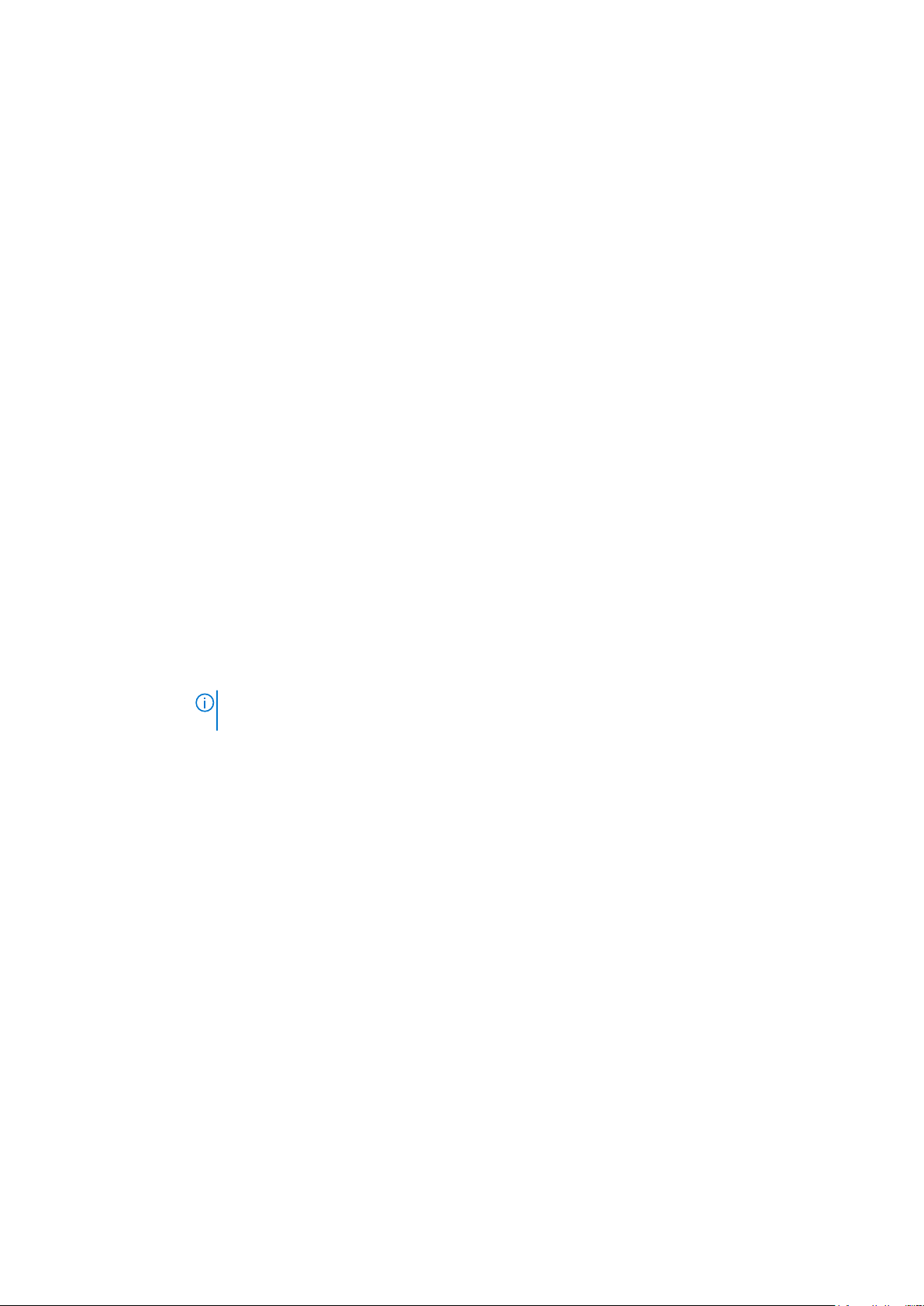
Opsi Deskripsi
Master Password
Lockout
Memungkinkan Anda untuk menonaktifkan dukungan kata sandi master. Kata sandi hard disk harus dihapus
sebelum pengaturan dapat diubah
• Enable Master Password Lockout (Aktifkan Master Password Lockout) (Dinonaktifkan)
Opsi layar Secure Boot (Boot Aman)
Opsi Deskripsi
Secure Boot
Enable
Expert Key
Management
Opsi ini mengaktifkan atau menonaktifkan fitur Secure Boot (Boot Aman).
• Disabled (Dinonaktifkan)
• Diaktifkan
Pengaturan bawaan: Enabled (Diaktifkan).
Memungkinkan Anda untuk memanipulasi database kunci keamanan hanya jika sistem dalam Mode Kustom Opsi
Aktifkan Mode Kustom dinonaktifkan secara bawaan. Opsinya adalah:
• PK
• KEK
• db
• dbx
Jika Anda mengaktifkan Mode Kustom, opsi yang relevan untuk PK, KEK, db, dan dbx muncul. Opsinya adalah:
• Save to File (Simpan ke File)—Menyimpan tombol ke file yang dipilih pengguna
• Replace from File (Ganti dari File)—Mengganti kunci saat ini dengan kunci dari file yang dipilih pengguna
• Append from File (Tambah dari File)—Menambahkan kunci pada basis data saat ini dari file yang dipilih
pengguna
• Delete (Hapus)—Menghapus kunci yang terpilih
• Reset All Keys (Setel Ulang Semua Tombol)—Mengatur ulang ke pengaturan bawaan
• Delete All Keys (Hapus Semua Tombol)—Menghapus semua tombol
CATATAN: Jika Anda menonaktifkan Custom Mode (Mode Khusus), semua perubahan yang
dilakukan akan dihapus dan tombol akan dipulihkan ke pengaturan bawaan.
Intel Software Guard Extensions (Ekstensi Pelindung Perangkat Lunak Intel)
Opsi
Intel SGX Enable Kolom ini menetapkan Anda untuk menyediakan lingkungan yang aman untuk menjalankan kode/menyimpan
Enclave Memory
Size
Deskripsi
informasi sensitif dalam konteks OS utama. Opsinya adalah:
• Disabled (Dinonaktifkan)
• Diaktifkan
• Software Controlled (Dikontrol Perangkat Lunak): Opsi ini diaktifkan secara bawaan.
Opsi ini menetapkan Ukuran Memori Cadangan SGX Enclave. Opsinya adalah:
• 32 MB
• 64 MB
• 128 MB
Opsi System setup (Pengaturan sistem) 65

Opsi layar Performance (Kinerja)
Opsi Deskripsi
Multi Core
Support
Intel SpeedStep Memungkinkan Anda untuk mengaktifkan atau menonaktifkan fitur Intel SpeedStep.
C-States Control Memungkinkan Anda untuk mengaktifkan atau menonaktifkan kondisi tidur prosesor tambahan.
Intel TurboBoost Memungkinkan Anda untuk mengaktifkan atau menonaktifkan mode Intel TurboBoost dari prosesor.
Kolom ini menentukan apakah proses memiliki satu atau semua inti yang diaktifkan. Kinerja dari beberapa aplikasi
akan meningkat dengan adanya tambahan inti.
• All (Semua) (Diaktifkan secara bawaan)
• 1
• 2
• 3
• Enable Intel SpeedStep (Aktifkan Intel SpeedStep)
Pengaturan bawaan: Opsi ini diaktifkan.
• C States (Keadaan C)
Pengaturan bawaan: Opsi ini diaktifkan.
• Enable Intel TurboBoost (Aktifkan Intel TurboBoost)
Pengaturan bawaan: Opsi ini diaktifkan.
Opsi layar Power Management (Pengelolaan Daya)
Opsi
Deskripsi
AC Behavior Memungkinkan Anda untuk mengaktifkan atau menonaktifkan komputer dari pengaktifan otomatis ketika adaptor
AC disambungkan.
Pengaturan bawaan: Wake on AC (Hidup jika AC disambungkan) tidak dipilih.
Waktu Penyalaan
Otomatis
USB Wake
Support
Wireless Radio
Control
Memungkinkan Anda untuk menetapkan kapan waktunya komputer menyala secara otomatis. Opsinya adalah:
• Disabled (Dinonaktifkan)
• Every Day (Setiap Hari)
• Weekdays (Hari Kerja)
• Select Days (Hari Terpilih)
Pengaturan bawaan: Disabled (Dinonaktifkan)
Memungkinkan Anda untuk mengaktifkan perangkat USB untuk mengaktifkan sistem dari Standby (Siaga).
CATATAN: Fitur ini hanya berfungsi ketika adaptor daya AC disambungkan. Jika adaptor daya AC
dilepaskan selama Standby, pengaturan sistem akan menghapus daya dari semua port USB untuk
menghemat daya baterai.
• Enable USB Wake Support (Aktifkan Dukungan Pengaktifan USB)
• Wake on Dell USB-C Dock (Diaktifkan secara bawaan)
Memungkinkan Anda untuk mengaktifkan fitur yang secara otomatis beralih dari jaringan kabel ke nirkabel tanpa
bergantung pada sambungan fisik.
• Control WLAN Radio (Kontrol Radio WLAN)
• Control WWAN Radio (Kontrol Radio WWAN)
Pengaturan Bawaan: Opsi ini dinonaktifkan
Pengaktifan pada
LAN/WLAN
66 Opsi System setup (Pengaturan sistem)
Memungkinkan Anda untuk mengaktifkan atau menonaktifkan fitur yang memberi daya pada komputer dari kondisi
Mati ketika dipicu oleh sinyal LAN.
• Disabled (Dinonaktifkan)

Opsi Deskripsi
• LAN Only (Hanya LAN)
• WLAN Only (Hanya WLAN)
• LAN or WLAN (LAN atau WLAN)
Pengaturan bawaan: Disabled (Dinonaktifkan)
Block Sleep Opsi ini memungkinkan Anda untuk memblokir masuknya ke kondisi tidur (kondisi S3) dalam lingkungan sistem
operasi.
Block Sleep (Blokir Tidur) (kondisi S3)
Pengaturan bawaan: Opsi ini dinonaktifkan
Peak Shift Opsi ini memungkinkan Anda untuk meminimalkan konsumsi daya AC pada saat-saat puncak daya hari. Setelah
Anda mengaktifkan opsi ini, sistem anda berjalan hanya dalam baterai bahkan jika AC terpasang.
Advanced Battery
Charge
Configuration
Opsi ini membantu Anda untuk meningkatkan kesehatan baterai. Dengan mengaktifkan opsi ini, sistem anda
menggunakan algoritme standar pengisian dan teknik lainnya, selama non-jam kerja untuk meningkatkan kesehatan
baterai.
Disabled (Dinonaktifkan)
Pengaturan bawaan: Disabled (Dinonaktifkan)
Primary Battery
Charge
Configuration
Sleep Mode (Mode
Tidur)
Type-C Connector
Power (Daya
Konektor Tipe C)
Memungkinkan Anda untuk memilih modus pengisian baterai. Opsinya adalah:
• Adaptive (Adaptif)
• Standard (Standar) — Mengisi penuh baterai Anda pada laju standar.
• Express Charge (Pengisian Ekspres) — Baterai dapat diisi dalam waktu yang lebih singkat menggunakan
teknologi pengisian cepat dari Dell. Opsi ini diaktifkan secara bawaan.
• Primarily AC use (Penggunaan Utama Daya AC).
• Custom (Pengisian Sesuai Keinginan).
Jika Custom Charge (Pengisian Sesuai Keinginan) dipilih, Anda dapat juga mengonfigurasi Custom Charge Start
(Pemulaian Pengisian Daya Sesuai Keinginan) dan Custom Charge Stop (Penghentian Pengisian Sesuai Keinginan).
CATATAN: Semua mode pengisian daya mungkin tidak tersedia untuk semua baterai. Untuk
mengaktifkan opsi ini, nonaktifkan opsi Konfigurasi Pengisian Baterai Lanjutan.
Opsi ini digunakan untuk memilih mode tidur yang akan digunakan oleh sistem operasi.
• Pemilihan OS Otomatis
• Paksa S3 (Diaktifkan secara bawaan)
Opsi ini memungkinkan Anda mengatur daya maksimum yang dapat ditarik dari konektor Tipe C.
• 7,5 Watt (Diaktifkan secara bawaan)
• 15 Watt
Opsi layar POST Behavior (Perilaku POST)
Opsi
Deskripsi
Adapter Warnings Memungkinkan Anda untuk mengaktifkan atau menonaktifkan peringatan pengaturan sistem (BIOS) saat
menggunakan adaptor daya tertentu.
Pengaturan Bawaan: Enable Adapter Warnings (Aktifkan Peringatan Adaptor)
Keypad
(Embedded)
Memungkinkan Anda untuk memilih satu atau dua metode untuk mengaktifkan papan tombol yang terpasang pada
keyboard internal.
• Fn Key Only (Tombol Fn Saja): Opsi ini diaktifkan secara bawaan.
• By Numlock
CATATAN: Saat pengaturan berjalan, opsi ini tidak berpengaruh. Pengaturan hanya bekerja dalam
mode Fn Key Only (Tombol Fn Saja).
Opsi System setup (Pengaturan sistem) 67

Opsi Deskripsi
Mouse/Panel
sentuh
Numlock Enable Memungkinkan Anda untuk mengaktifkan opsi Numlock ketika komputer melakukan boot.
Fn Key Emulation Memungkinkan Anda untuk menetapkan opsi di mana tombol Scroll Lock digunakan untuk mensimulasikan fitur
Fn Lock Options
Fastboot Memungkinkan Anda untuk mempercepat proses booting dengan melewatkan beberapa langkah kompatibilitas.
Memungkinkan Anda untuk menetapkan cara sistem menangani mouse dan input panel sentuh. Opsinya adalah:
• Serial Mouse (Mouse Serial)
• PS2 Mouse (Mouse PS2)
• Touchpad/PS-2 Mouse (Panel Sentuh/Mouse PS-2): Opsi ini diaktifkan secara bawaan.
Enable Network Opsi ini diaktifkan secara bawaan.
tombol Fn.
Enable Fn Key Emulation (Aktifkan Emulasi Tombol Fn)
Memungkinkan kombinasi tombol cepat Fn + Esc mengalihkan perilaku tombol F1–F12, antara fungsi standar dan
fungsi sekundernya. Jika Anda menonaktifkan opsi ini, Anda tidak dapat secara dinamis mengalihkan perilaku
primer tombol ini. Opsi yang tersedia adalah:
• Fn Lock (Penguncian Fn). Opsi ini dipilih secara bawaan.
• Lock Mode Disable/Standard (Penonaktifan Mode Penguncian/Standar)
• Lock Mode Enable/Secondary (Pengaktifan Mode Kunci/Sekunder)
Opsinya adalah:
• Minimal
• Thorough (Menyeluruh) (bawaan)
• Auto (Otomatis)
Extended BIOS
POST Time
Logo Layar PEnuh Opsi ini akan menampilkan logo layar penuh jika gambar Anda cocok dengan resolusi layar
Warnings and
Errors
Memungkinkan Anda untuk membuat tambahan penundaan boot awal. Opsinya adalah:
• 0 detik. Opsi ini diaktifkan secara bawaan.
• 5 seconds (5 detik)
• 10 seconds (10 detik)
• Aktifkan Logo Layar Penuh
Opsi ini akan menyebabkan proses boot hanya berhenti sejenak saat peringatan atau kekeliruan terdeteksi.
• Prompt on Warnings and Errors (Opsi ini diaktifkan secara bawaan).
• Lanjutkan pada Peringatan
• Melanjutkan Peringatan dan Kekeliruan
CATATAN: Kekeliruan yang dianggap penting bagi operasional perangkat keras sistem akan selalu
menghentikan sistem.
Opsi layar Virtualization support (Dukungan virtualisasi)
Opsi
Virtualization Memungkinkan Anda untuk mengaktifkan atau menonaktifkan Teknologi Virtualisasi Intel.
Deskripsi
Enable Intel Virtualization Technology (Aktifkan Teknologi Intel Virtualization) - Opsi ini diaktifkan secara bawaan.
VT for Direct I/O Mengaktifkan atau menonaktifkan Virtual Machine Monitor (VMM) untuk memanfaatkan kemampuan perangkat
keras tambahan yang disediakan oleh Intel® Virtualization technology untuk I/O langsung.
Enable VT for Direct I/O (Aktifkan VT untuk I/O Langsung) - Opsi ini diaktifkan secara bawaan.
68 Opsi System setup (Pengaturan sistem)

Opsi Deskripsi
Eksekusi Aman Opsi ini menetapkan apakah MVMM (Measured Virtual Machine Monitor) dapat menggunakan kemampuan
perangkat keras tambahan yang disediakan oleh Intel Trusted Execution Technology. Teknologi Virtualisasi TPM,
dan Teknologi Virtualisasi untuk I/O langsung harus diaktifkan untuk menggunakan fitur ini.
Trusted Execution (Eksekusi Tepercaya): Opsi ini dinonaktifkan secara bawaan.
Opsi layar nirkabel
Opsi Deskripsi
Wireless Switch Memungkinkan untuk menetapkan perangkat nirkabel yang dapat dikontrol oleh saklar nirkabel. Opsinya adalah:
• WWAN
• GPS (pada Modul WWAN)
• WLAN/WiGig
• Bluetooth
Semua opsi diaktifkan secara bawaan.
CATATAN: Untuk WLAN dan WiGig, kontrol pengaktifan dan penonaktifan terikat bersama dan
mereka tidak dapat diaktifkan atau dinonaktifkan secara sendiri-sendiri.
Wireless Device
Enable
Memungkinkan Anda untuk mengaktifkan atau menonaktifkan piranti nirkabel.
• WWAN/GPS
• WLAN/WiGig
• Bluetooth
Semua opsi diaktifkan secara bawaan.
Opsi layar Maintenance (Pemeliharaan)
Opsi
Service Tag Menampilkan Tag Servis komputer Anda.
Asset Tag Memungkinkan Anda untuk membuat tag aset sistem jika tag aset belum ditetapkan. Opsi ini tidak ditetapkan
BIOS Downgrade Bidang ini mengendalikan flashing firmware sistem ke revisi sebelumnya.
Data Wipe Bidang ini mengizinkan pengguna untuk menghapus data secara aman dari semua perangkat penyimpanan internal.
Deskripsi
secara bawaan.
• Allows BIOS Downgrade (Aktifkan BIOS Downgrade) (diaktifkan secara bawaan)
Berikut adalah daftar perangkat yang terpengaruh:
• SATA Internal HDD/SSD
• M.2 SATA Internal SDD
• M.2 PCIe Internal SSD
• Internal eMMC (eMMC Internal)
BIOS Recovery Bidang ini memungkinkan Anda untuk memulihkan dari kondisi BIOS terkorupsi tertentu dari suatu file pemulihan
pada hard disk utama pengguna atau pada kunci USB eksternal.
• BIOS Recovery from Hard Drive (Pemulihan BIOS dari Hard Disk) (diaktifkan secara bawaan)
• BIOS Auto-Recovery
• Selalu lakukan Integrity Check
Opsi System setup (Pengaturan sistem) 69

Opsi layar System Log (Log Sistem)
Opsi Deskripsi
BIOS Events Memungkinkan Anda untuk melihat dan menghapus peristiwa Pengaturan Sistem (BIOS) POST.
Thermal Events Memungkinkan Anda untuk melihat dan menghapus peristiwa Pengaturan Sistem (Thermal).
Power Events Memungkinkan Anda untuk melihat dan menghapus peristiwa Pengaturan Sistem (Daya).
Memperbarui BIOS di Windows
Disarankan untuk memperbarui BIOS Anda (Pengaturan Sistem), saat memasang kembali board sistem atau jika tersedia pembaruan.
Untuk laptop, pastikan bahwa baterai komputer Anda terisi penuh dan terhubung ke stopkontak listrik.
CATATAN: Jika BitLocker diaktifkan, BitLocker ditangguhkan sebelum memperbarui BIOS sistem, dan diaktifkan
kembali setelah pembaruan BIOS selesai.
1. Mulai ulang komputer.
2. Buka Dell.com/support.
• Masukkan Service Tag (Tag Servis) atau Express Service Code (Kode Layanan Ekspres) dan klik Submit (Kirim).
• Klik atau ketuk Detect Product (Deteksi Produk) dan ikuti petunjuk pada layar.
3. Jika Anda tidak dapat mendeteksi atau menemukan Tag Servis, klik Choose from all products (Pilih dari semua produk).
4. Pilih kategori Products (Produk) dari daftar.
CATATAN: Pilih kategori yang sesuai untuk mencapai halaman produk
5. Pilihlah model komputer Anda lalu halaman Product Support (Dukungan Produk) untuk komputer Anda akan muncul.
6. Klik Get drivers (Dapatkan driver) kemudian klik Drivers and Downloads (Driver dan Unduhan.
Bagian Drivers and Downloads (Driver dan Unduhan) akan terbuka.
7. Klik Temukan sendiri.
8. Klik BIOS untuk menampilkan versi BIOS.
9. Kenali file BIOS terakhir dan klik Download (Unduh).
10. Pilih metode pengunduhan yang diinginkan dalam jendela Please select your download method below (Pilih metode
pengunduhan Anda di bawah ini); klik Download File (Unduh File).
Jendela File Download (Unduhan File) muncul.
11. Klik Save (Simpan) untuk menyimpan file pada komputer.
12. Klik Run (Jalankan) untuk memasang pengaturan BIOS yang telah diperbarui di komputer Anda.
Ikuti petunjuk pada layar.
CATATAN
memperbarui BIOS 1,0-7,0, kemudian memasang versi 4.0 pertama dan kemudian menginstal versi 7.0.
: Direkomendasikan untuk tidak memperbarui versi BIOS lebih dari tiga revisi. Misalnya: Jika Anda ingin
Kata sandi sistem dan pengaturan
Anda dapat membuat kata sandi sistem dan kata sandi pengaturan untuk mengamankan komputer Anda.
Jenis kata
sandi
Kata sandi sistem Kata sandi yang harus Anda masukkan untuk masuk ke sistem Anda.
Kata sandi
pengaturan
Deskripsi
Kata sandi yang harus dimasukkan untuk mengakses dan membuat perubahan pada pengaturan BIOS komputer
Anda.
PERHATIAN: Fitur kata sandi menyediakan tingkat keamanan dasar untuk data di komputer Anda.
PERHATIAN: Siapa saja dapat mengakses data yang tersimpan pada komputer jika komputer tidak dikunci dan tidak
diawasi.
70 Opsi System setup (Pengaturan sistem)

CATATAN: Fitur kata sandi sistem dan pengaturan dinonaktifkan.
Menetapkan kata sandi sistem dan kata sandi pengaturan
Anda dapat menetapakan System Password (Kata Sandi Sistem) baru hanya ketika statusnya ada dalam keadaan Not Set (Tidak
Ditetapkan).
Untuk masuk ke pengaturan sistem, tekan F2 segera setelah komputer dinyalakan atau di-boot ulang.
1. Pada layar System BIOS (BIOS Sistem) atau System Setup (Pengaturan Sistem), pilih Security (Keamanan) lalu tekan Enter.
Layar Security (Keamanan) ditampilkan.
2. Pilih System Password (Kata Sandi Sistem) dan buat kata sandi di dalam bidang Enter the new password (Masukkan kata
sandi baru).
Gunakan panduan berikut untuk menetapkan sandi sistem:
• Panjang sandi boleh mencapai hingga 32 karakter.
• Sandi dapat berisi angka 0 sampai 9.
• Hanya huruf kecil saja yang valid, huruf besar tidak dibolehkan.
• Hanya karakter khusus berikut yang dibolehkan: spasi, (”), (+), (,), (-), (.), (/), (;), ([), (\), (]), (`).
3. Ketikkan kata sandi sistem yang telah Anda masukkan sebelumnya ke dalam bidang Confirm new password (Konfirmasikan kata
sandi baru) lalu klik OK.
4. Tekan Esc dan sebuah pesan meminta Anda untuk menyimpan perubahan tersebut.
5. Tekan Y untuk menyimpan perubahan.
Komputer akan melakukan boot ulang.
Menghapus atau mengganti kata sandi sistem dan/atau kata sandi pengaturan saat ini
Pastikan bahwa Password Status (Kata Sandi Status) Tidak Terkunci (dalam System Setup) sebelum mencoba untuk menghapus atau
mengubah kata sandi Sistem dan/atau Pengaturan saat ini. Anda tidak dapat menghapus atau mengubah kata sandi Sistem atau
Pengaturan, jika Password Status (Kata Sandi Status) Terkunci.
Untuk masuk ke Pengaturan Sistem, tekan F2 segera setelah komputer dinyalakan atau di-boot ulang.
1. Pada layar System BIOS (BIOS Sistem) atau System Setup (Pengaturan Sistem), pilih System Security (Keamanan Sistem)
dan tekan tombol Enter.
Layar System Security (Keamanan Sistem) ditampilkan.
2. Pada layar Keamanan Sistem, verifikasikan bahwa Status Sandi dalam keadaan Tidak Terkunci.
3. Pilih System Password (Kata Sandi Sistem), ubah atau hapus kata sandi sistem saat ini dan tekan Enter atau Tab.
4. Pilih Setup Password (Kata Sandi Pengaturan), ubah atau hapus kata sandi pengaturan saat ini dan tekan Enter atau Tab.
CATATAN
diminta. Jika Anda menghapus kata sandi Sistem dan/atau Pengaturan, konfirmasi penghapusan saat diminta.
5. Tekan Esc dan sebuah pesan meminta Anda untuk menyimpan perubahan tersebut.
6. Tekan Y untuk menyimpan perubahan dan keluar dari System Setup (Pengaturan Sistem).
Komputer akan melakukan boot ulang.
: Jika Anda mengubah kata sandi Sistem dan/atau Pengaturan, masukkan kembali kata sandi baru saat
Opsi System setup (Pengaturan sistem)
71

Spesifikasi teknis
CATATAN: Penawaran mungkin berbeda-beda di setiap negara. Untuk informasi lebih lanjut mengenai konfigurasi
komputer Anda, dalam:
• Windows 10, klik atau tekan Start #menucascade-separator Pengaturan#menucascade-
separatorTentang#menucascade-separatorSistem.
Topik:
• Spesifikasi sistem
• Spesifikasi prosesor
• Spesifikasi memori
• Spesifikasi penyimpanan
• Spesifikasi audio
• Spesifikasi video
• Spesifikasi kamera
• Spesifikasi komunikasi
• Spesifikasi port dan konektor
• Spesifikasi kartu pintar nirkontak
• Spesifikasi kartu pintar kontak
• Spesifikasi display
• Spesifikasi keyboard
• Spesifikasi panel sentuh
• Spesifikasi baterai
• Spesifikasi Adaptor AC
• Spesifikasi fisik
• Spesifikasi lingkungan
5
Spesifikasi sistem
Fitur
Chipset Prosesor Intel Generasi ke-7
Lebar bus DRAM 64-bit
EPROM Flash SPI 128 Mbits
Bus PCIe 100 MHz
Frekuensi Bus
Eksternal
Spesifikasi
Prosesor Intel Generasi ke-6
PCIe Gen3 (8 GT/dtk)
Spesifikasi prosesor
Fitur
Tipe
Spesifikasi
• Intel Core seri i5, seri i7 (Quad Core)
• Prosesor Generasi Ke-6 Intel (Tersedia Q2’2016)
• Xeon
72 Spesifikasi teknis

Fitur Spesifikasi
Cache L3
Seri i5 H
• 6 MB
Seri i7 H
Xeon 8 MB
• non Vpro — 6 MB
• vPro — 8 MB
Spesifikasi memori
Fitur Spesifikasi
Konektor memori Dua slot SODIMM
Kapasitas memori 4 GB, 8 GB, dan 16 GB
Tipe memori DDR4 SDRAM
Kecepatan
Memori minimum 4 GB
Memori
maksimum
2400 MHz
32 GB
CATATAN: Prosesor Intel Xeon mendukung kedua Error Correcting Code (ECC) dan memori non-
ECC karena Anda dapat membangun sistem di Dell.com dengan salah satunya, prosesor Intel Core
hanya mendukung memori non-ECC karena Anda hanya dapat membangun sebuah sistem dengan
memori non-ECC.
Spesifikasi penyimpanan
Fitur
SSD M.2 SATA /
PCIe
HDD Hingga 2 TB
Spesifikasi
Hingga 1 TB
Spesifikasi audio
Fitur
Tipe Audio definisi tinggi
Pengontrol Realtek ALC3246
Konversi stereo Digital Audio-out melalui HDMI — hingga 7.1 audio terkompresi dan tidak-terkompresi
Interface internal kodek audio definisi tinggi
Interface
eksternal
Speaker Dua
Amplifier speaker
internal
Kontrol volume Tombol cepat
Spesifikasi
Kombinasi headset/mic stereo
2 W (RMS) per kanal
Spesifikasi teknis 73

Spesifikasi video
Fitur Spesifikasi
Tipe Terintegrasi pada board sistem, perangkat keras diakselerasi
Kartu grafis
Bus data Video terintegrasi
Dukungan display
eksternal
Intel HD Graphics 630 (quad core)
Nvidia QuadroM620
Intel HD Graphics P630 (Xeon)
• konektor HDMI 19 pin
• konektor VGA 15 pin
• DisplayPort pada konektor Tipe C
Spesifikasi kamera
Fitur
Resolusi kamera 0,92 megapiksel
Resolusi Panel HD 1280 x 720 piksel
Resolusi Panel
FHD
Resolusi Video
Panel HD
(maksimum)
Resolusi Video
Panel FHD
(maksimum)
Sudut pandang
diagonal
Spesifikasi
1280 x 720 piksel
1280 x 720 piksel
1280 x 720 piksel
74°
Spesifikasi komunikasi
Fitur
Adaptor jaringan 10/100/1000 Mb/s Ethernet (RJ-45)
Wireless
(Nirkabel)
Spesifikasi
• Wireless local area network (WLAN) internal
• Wireless wide area network (Jaringan Area Luas Nirkabel) (WWAN) internal
Spesifikasi port dan konektor
Fitur
Audio Headset stereo / mic combo
Video
Adaptor jaringan Satu konektor RJ-45
USB Tiga port USB 3.1 Gen1, dengan PowerShare
Pembaca kartu
memori
74 Spesifikasi teknis
Spesifikasi
• Satu konektor HDMI 19-pin
• Konektor VGA 15 pin
Hingga SD4.0

Fitur Spesifikasi
Kartu micro-SIM
(uSIM)
Port USB
Satu eksternal (opsional)
Itu memiliki satu opsi:
• Satu DisplayPort pada USB tipe C, port dock kabel Thunderbolt 3 opsional
Spesifikasi kartu pintar nirkontak
Fitur Spesifikasi
Kartu Pintar/
Teknologi yang
Didukung
BTO dengan USH
Spesifikasi kartu pintar kontak
Fitur
Kartu Pintar/
Teknologi yang
Didukung
Spesifikasi
Pengarahan dual, Lampu latar/non-lampu latar, Port Display di atas Tipe C, Opsional Thunderbolt 3
Spesifikasi display
Fitur
Tipe
Tinggi 360 mm (14,17 inci)
Panjang 224,3 mm (8,83 inci)
Diagonal 396,24 mm (15,6 inci)
Area aktif (X/Y) 344,23 mm x 193,54 mm
Ukuran layar
sebenarnya
FHD layar sentuh
anti-silau:
Resolusi
maksimum
Kecerahan
maksimum
Laju refresh 60 Hz
Sudut tampilan
maksimum
(horizontal)
Sudut tampilan
maksimum
(vertikal)
Jarak piksel 0,179 mm (0,007 inci)
Spesifikasi
• HD nonsentuh
• FHD nonsentuh
• Sentuh FHD dengan OTP lite - OTP Lite memberikan menghasilkan tampilan lebih jelas daripada display LED
tradisional. OTP Lite juga mengurangi angka lapisan display dan meningkatkan fungsionalitas multisentuh.
15,6 inci
1920 x 1080
300 nits
80/80
80/80
Spesifikasi teknis 75

Fitur Spesifikasi
HD anti-silau:
Resolusi
maksimum
Kecerahan
maksimum
Laju refresh 60 Hz
Sudut tampilan
maksimum
(horizontal)
Sudut tampilan
maksimum
(vertikal)
Jarak piksel 0,252 mm (0,01 inci)
1366 x 768
200 nit
40/40
+10/-30
Spesifikasi keyboard
Fitur
Jumlah tombol
Spesifikasi
• Amerika Serikat: 106 tombol
• Inggris: 104 tombol
• Jepang: 107 tombol
• Brasil: 106 tombol
Spesifikasi panel sentuh
Fitur
Area Aktif:
Sumbu X 99,50 mm
Sumbu Y 53,00 mm
Spesifikasi
Spesifikasi baterai
Fitur
Tipe
Spesifikasi
68 Whr
92 Whr
68 Whr :
Lebar 233,00 mm (9,17 inci)
Tinggi 7,5 mm (0,28 inci)
Panjang 95,90 mm (3,78 inches)
Berat 340 g (0,74 lb)
Tegangan 7,6 V DC
92 Whr :
Lebar 332,00 mm (13,07 inci)
Tinggi 7,7 mm (0,303 inci)
76 Spesifikasi teknis

Fitur Spesifikasi
Panjang 96,0 mm (3,78 inci)
Berat 450,00 g (0,99 lb)
Tegangan 11,4 V DC
Masa pakai 300 siklus pengosongan per pengisian
Kisaran suhu
Pengoperasian
• Pengisian: 0 °C hingga 50 °C (32 °F hingga 158 °F)
• Pelepasan: 0 °C hingga 70 °C (32 °F hingga 122 °F)
• Pengoperasian: 0 °C hingga 35 °C (32 °F hingga 95 °F)
Nonpengoperasian
Baterai sel
berbentuk koin
-20 °C hingga 65 °C (-4 °F hingga 149 °F)
Sel lithium 3 V CR2032 berbentuk koin
Spesifikasi Adaptor AC
Fitur
Tipe 130 W
Tegangan input 100 V AC hingga 240 V AC
Arus input
(maksimum)
Frekuensi input 50 Hz hingga 60 Hz
Arus output 6,7 A
Nilai tegangan
output
Kisaran suhu
(Pengoperasian)
Kisaran suhu
(NonPengoperasian)
Ukuran barrel 7,4mm
Spesifikasi
2,5 A
19,5 +/– 1,0 V DC
0 °C hingga 40 °C (32 °F hingga 104 °F)
–40 °C hingga 70 °C (–40 °F hingga 158 °F)
Spesifikasi fisik
Fitur
Tinggi depan
Tinggi belakang
Panjang
Lebar
Berat awal
Spesifikasi
• 24,3 mm (0,95 inci)
• 24,3 mm (0,95 inci)
• 376,0 mm (14,8 inci)
• 250,65 mm (9,86 inci)
• 4,81 lbs (2,18 kg)
Spesifikasi teknis 77

Spesifikasi lingkungan
Suhu Spesifikasi
Pengoperasian 0 °C hingga 35 °C (32 °F hingga 95 °F)
Penyimpanan –40 °C hingga 65 °C (–40 °F hingga 149 °F)
Kelembapan
Spesifikasi
relatif
(maksimum)
Pengoperasian 10 % hingga 90 % (tanpa kondensasi)
Penyimpanan 5 % hingga 95 % (tanpa kondensasi)
Ketinggian
Spesifikasi
(maksimum)
Pengoperasian 0 m hingga 3.048 m (0 kaki hingga 10.000 kaki)
Nonpengoperasian
Level kontaminasi
melalui udara
0 m hingga 10.668 m (0 kaki hingga 35.000 kaki)
G1 seperti yang ditetapkan oleh ISA-71.04-1985
78 Spesifikasi teknis

6
Diagnostik
Jika Anda menghadapi masalah pada komputer, jalankan diagnostik ePSA sebelum menghubungi Dell untuk mendapatkan bantuan teknis.
Tujuan menjalankan diagnostik adalah untuk menguji perangkat keras komputer tanpa memerlukan peralatan tambahan atau
membahayakan data. Jika Anda tidak dapat menyelesaikan masalahnya sendiri, personel layanan dan dukungan dapat menggunakan hasil
diagnosis untuk menyelesaikan masalah.
Topik:
• Diagnostik Enhanced Pre-Boot System Assessment (ePSA)
• Lampu status perangkat
• LED status LAN
• Lampu status baterai
Diagnostik Enhanced Pre-Boot System Assessment (ePSA)
Diagnostik ePSA (juga dikenal dengan diagnostik sistem) melakukan pemeriksaan lengkap pada perangkat keras Anda. ePSA terpasang
pada BIOS dan diluncurkan oleh BIOS secara internal. Diagnostik sistem terpasang menyediakan seperangkat opsi untuk perangkat atau
kelompok perangkat tertentu yang memungkinkan Anda untuk:
• Menjalankan tes secara otomatis atau dalam modus interaktif
• Mengulangi tes
• Menampilkan atau menyimpan hasil tes
• Menjalankan tes secara menyeluruh untuk memperkenalkan opsi tes tambahan untuk menyediakan informasi ekstra tentang perangkat
yang gagal.
• Melihat pesan status yang memberi tahu Anda jika tes telah berhasil diselesaikan
• Melihat pesan galat yang memberi tahu Anda tentang masalah yang dijumpai selama pengetesan.
PERHATIAN
komputer lain dapat menyebabkan hasil yang tidak valid atau pesan kesalahan.
CATATAN: Beberapa tes untuk perangkat tertentu membutuhkan interaksi pengguna. Pastikan selalu bahwa Anda ada di
depan terminal komputer ketika tes diagnostik dilakukan.
Anda dapat meluncurkan diagnostik ePSA dalam dua cara:
1. Hidupkan komputer.
2. Saat komputer melakukan boot, tekan tombol F12 saat logo Dell muncul.
3. Pada layar menu booting, pilih opsi Diagnostik.
Jendela Enhanced Pre-boot System Assessment ditampilkan, mencantumkan semua perangkat yang terdeteksi dalam komputer.
Diagnostik mulai menjalankan tes pada semua perangkat yang terdeteksi.
4. Jika Anda ingin menjalankan tes diagnostik pada perangkat tertentu, tekan Esc dan klik Yes (Ya) untuk menghentikan tes diagnostik.
5. Pilih perangkat dari panel kiri dan klik Jalankan Tes.
6. Jika ada masalah apa pun, kode galat akan ditampilkan.
Perhatikan kode galat dan hubungi Dell.
ATAU
1. Matikan komputer.
2. Tekan dan tahan tombol fn, sambil menekan tombol daya, lalu lepaskan keduanya.
Jendela Enhanced Pre-boot System Assessment ditampilkan, mencantumkan semua perangkat yang terdeteksi dalam komputer.
Diagnostik mulai menjalankan tes pada semua perangkat yang terdeteksi.
3. Pada layar menu booting, pilih opsi Diagnostik.
: Menggunakan diagnostik sistem untuk mengetes komputer Anda saja. Menggunakan program ini dengan
Diagnostik 79

Jendela Enhanced Pre-boot System Assessment ditampilkan, mencantumkan semua perangkat yang terdeteksi dalam komputer.
Diagnostik mulai menjalankan tes pada semua perangkat yang terdeteksi.
4. Jika Anda ingin menjalankan tes diagnostik pada perangkat tertentu, tekan Esc dan klik Yes (Ya) untuk menghentikan tes diagnostik.
5. Pilih perangkat dari panel kiri dan klik Jalankan Tes.
6. Jika ada masalah apa pun, kode galat akan ditampilkan.
Perhatikan kode galat dan hubungi Dell.
Lampu status perangkat
Tabel 4. Lampu status perangkat
Ikon Nama Deskripsi
Lampu
status daya
Indikator
pengisian
baterai
LED status perangkat biasanya terletak di bagian atas atau kiri keyboard. Mereka menampilkan konektivitas dan aktivitas penyimpanan,
baterai dan perangkat nirkabel. Selain itu, mereka bermanfaat sebagai alat diagnostik saat ada kemungkinan kegagalan terhadap sistem.
CATATAN: Posisi lampu status daya dapat bervariasi tergantung pada sistem.
Tabel berikut menunjukkan cara membaca kode LED jika ada kemungkinan timbulnya kesalahan.
Menyala ketika Anda mengaktifkan komputer dan berkedip ketika komputer ada dalam modus manajemen
daya.
Menyala terus atau berkedip untuk menunjukkan status pengisian baterai.
Tabel 5. Indikator LED isi baterai
Pola berkedip kuning Uraian masalah Resolusi yang disarankan
2,1 CPU Kegagalan CPU
2,2 Board sistem: BIOS ROM Bard sistem, mencakup kerusakan BIOS atau kesalahan
ROM
2,3 Memori Memori/RAM tidak terdeteksi
2,4 Memori Kegagalan RAM/memori
2,5 Memori Memori yang tidak valid terpasang
2,6 Board sistem: Chipset Board sistem/Kesalahan chipset
2,7 LCD Pasang kembali board sistem
3,1 Kegagalan Daya RTC Kegagalan baterai CMOS
3,2 PCI/Video Kegagalan PCI atau kartu/chip video
3,3 Pemulihan BIOS 1 Gambar pemulihan tidak ditemukan
3,4 Pemulihan BIOS 2 Gambar pemulihan ditemukan tetapi tidak valid
Pola berkedip akan terdiri dari 2 set nomor yang dilambangkan oleh (Grup Pertama: Berkedip kuning, Grup Kedua: Berkedip putih)
CATATAN
1. Grup Pertama: LED berkedip 1 hingga 9 kali diikuti dengan jeda singkat dengan LED mati pada interval 1,5 detik.
2. Grup Kedua: LED berkedip 1 hingga 9 kali, yang kemudian akan diikuti dengan jeda panjang sebelum siklus berikutnya
:
(Lampunya berwarna Kuning)
dimulai kembali pada interval 1,5 detik. (Lampunya berwarna Putih)
Contoh: Tidak ada memori yang dideteksi (2,3), LED Baterai berkedip dua kali warna kuning diikuti oleh jeda, dan kemudian berkedip tiga
kali warna putih.. LED Baterai akan berhenti sebentar selama 3 detik sebelum siklus berikutnya terulang kembali.
80
Diagnostik

LED status LAN
Konektor RJ-45 meliputi dua LED di sudut atas. Jika koneksi diorientasikan seperti ditunjukkan oleh gambar di bawah ini, LED di pojok kiri
atas adalah LED integritas link dan yang ada di pojok kanan atas adalah LED aktivitas jaringan.
LED integritas link dapat menampilkan tiga warna: hijau, oranye, dan kuning. Warna-warna ini menunjukkan tiga kemungkinan kecepatan
koneksi jaringan: 10 Mbps, 100 Mbps, dan 1000 Mbps, masing-masing. Status LED ini ditunjukkan pada gambar di bawah ini. LED aktivitas
jaringan selalu berwarna kuning dan berkedip untuk menunjukkan lalu lintas jaringan yang lewat.
Pengontrol LAN mendukung dua LED status. LED link menampilkan kecepatan transfer yang didukung saat ini (10, 100, atau 1000Mbps),
sedangkan LED aktivitas menunjukkan kapan kartu menerima atau mentransmisikan data. Tabel berikut ini menggambarkan pengoperasian
LED.
Tabel 6. LED Status
LED Status Deskripsi
Aktivitas Kuning Pengontrol LAN menerima atau
mentransmisikan data
Mati Pengontrol LAN dalam keadaan diam
Tautan Hijau Pengontrol LAN beroperasi dalam mode 10
Mbps
Oranye Pengontrol LAN beroperasi dalam mode 100
Mbps
Kuning Pengontrol LAN beroperasi dalam mode
1000 Mbps (Gigabit)
Lampu status baterai
Jika komputer tersambung ke stopkontak listrik, lampu baterai akan menyala sebagai berikut:
Lampu kuning dan
lampu putih
berkedip secara
bergantian
Lampu kuning
yang berkedip dan
lampu putih yang
terus menyala,
secara bergantian
Lampu kuning
yang berkedip
terus menerus
Lampu mati Baterai dalam modus terisi penuh dengan menggunakan adaptor AC.
Lampu putih
menyala
Adaptor AC non-Dell yang tidak diautentikasi atau tidak didukung terpasang pada laptop Anda.
Terjadi kegagalan baterai sementara pada adaptor AC.
Terjadi kerusakan fatal pada adaptor AC.
Baterai dalam modus pengisian menggunakan adaptor AC.
Diagnostik 81

Menghubungi Dell
CATATAN: Jika Anda tidak memiliki sambungan Internet aktif, Anda dapat menemukan informasi kontak pada faktur
pembelian, slip kemasan, tagihan, atau katalog produk Dell.
Dell menyediakan beberapa dukungan berbasis online dan telepon serta opsi servis. Ketersediaan bervariasi menurut negara dan produk,
dan sebagian layanan mungkin tidak tersedia di daerah Anda. Untuk menghubungi Dell atas masalah penjualan, dukungan teknis, atau
layanan pelanggan:
1. Buka Dell.com/support.
2. Pilih kategori dukungan Anda.
3. Verifikasikan negara atau kawasan Anda di daftar tarik turun Choose A Country/Region (Pilih Negara/Kawasan) pada bagian
bawah halaman.
4. Pilih tautan layanan atau tautan yang terkait berdasarkan kebutuhan Anda.
7
82 Menghubungi Dell
